Page 1
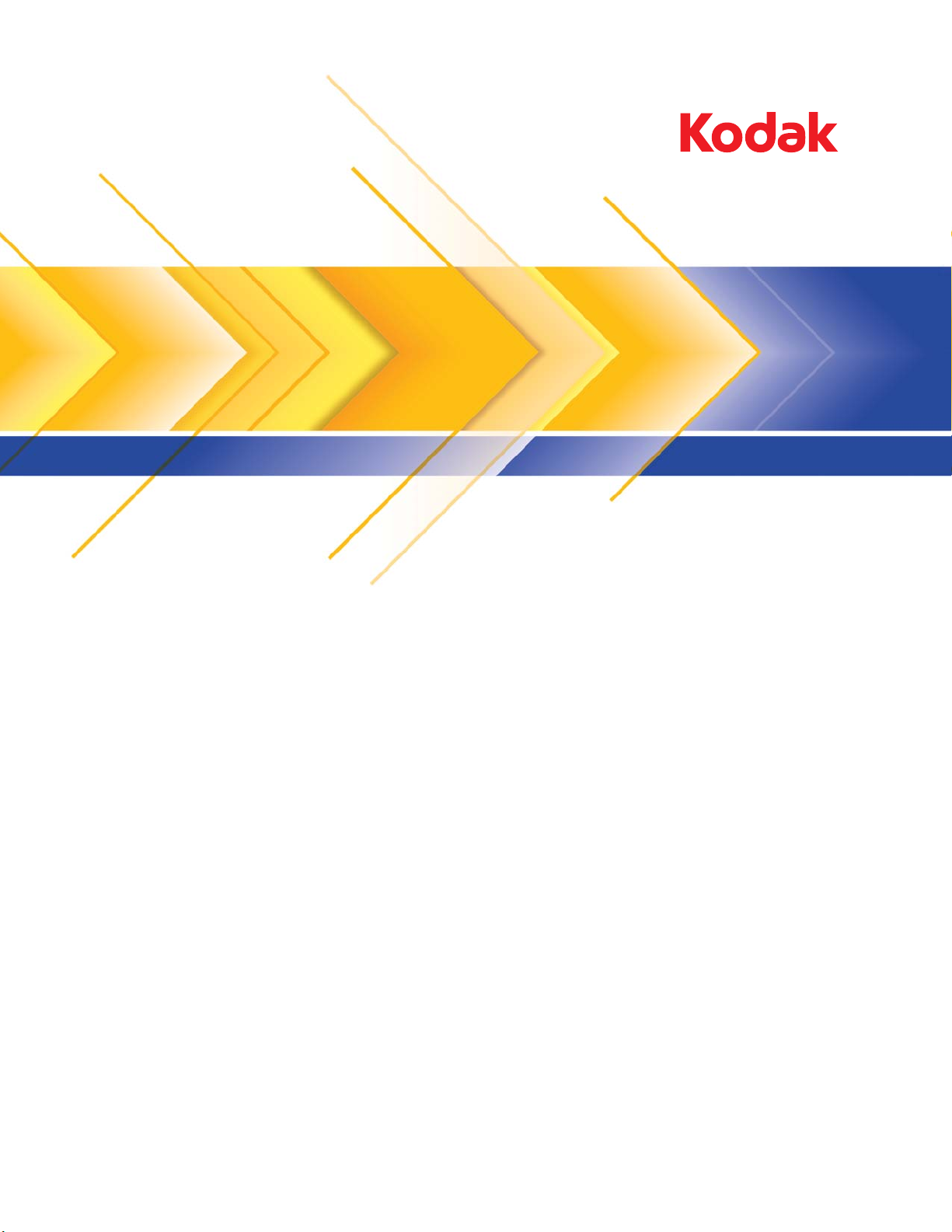
Picture Saver
掃瞄系統 PS400 系列
Picture Saver
掃瞄系統 PS800 系列
使用手冊
A-61601_zh-tw
7J3754
Page 2
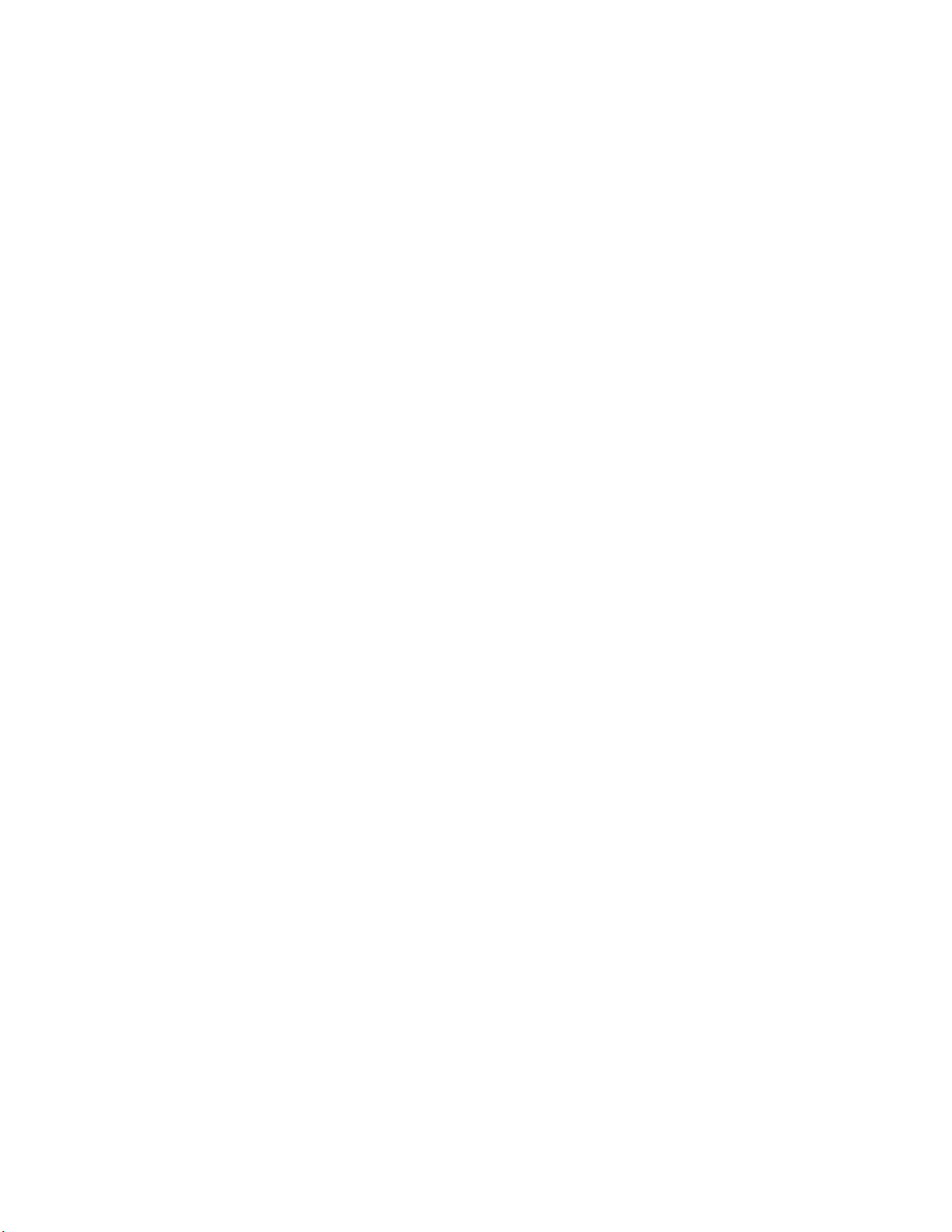
本產品包含的一部份成像代碼為 Pegasus Imaging Corp., Tampa, FL, (www.pegasustools.com) 所有並受到著作權的
保護。保留所有權利
。
Page 3
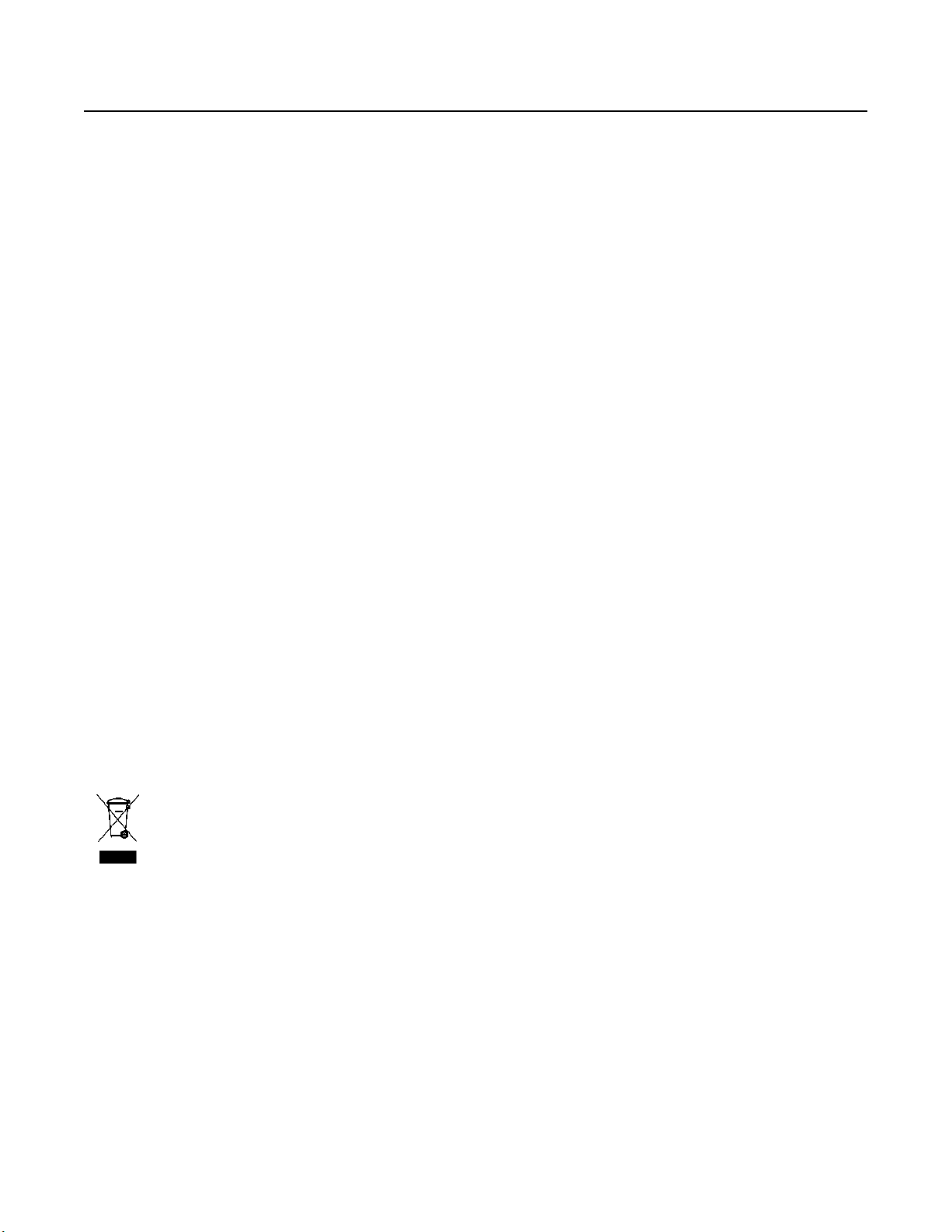
安全
使用者注意事項
• 將掃瞄機放置於可承重 5.5 kg (12 lb.) 的穩固、水平工作平面上。
• 請勿將掃瞄機安裝於多塵、潮濕或有蒸氣的區域。這可能導致觸電或火災。請只在室內乾燥的位置使用掃瞄機與電源供應器。
• 確定電源插座位於掃瞄機的 1.52 公尺 (5 英呎)內,而且方便使用。
• 請只使用此掃瞄機隨附的電源線。使用任何其他電源線可能導致觸電和 / 或損壞產品。
• 確定電源線穩固插入牆壁上的電源插座中。否則,可能導致觸電或火災。
• 請勿損壞、綑紮、修剪或改裝電源線。這可能導致觸電或火災。
• 掃瞄機要求專用的電源插座。請勿將延伸電線或配電盤用於掃瞄機。
• 請僅使用本掃瞄機隨附的 AC 配接器。請勿將掃瞄機的 AC 配接器用於任何其他產品。
• 在電源插座周圍留出足夠空間,以便在緊急情況下立即拔下電源線。
• 若掃瞄機變得非常熱、發出強烈臭味、發出煙霧或發出陌生的噪音,請不要使用掃瞄機。立即停止掃瞄機,並從電源插座拔下
電源線。請聯絡柯達技術服務中心。
• 請勿拆解或改裝掃瞄機或 AC 電源適配器。
• 切勿在掃瞄機連接電源線和介面電纜的情況下移動掃瞄機。這可能導致電源線 / 電纜損毀。移動掃瞄機之前,請從牆上插座拔
下電源線。
• 遵循 Kodak 建議的清潔程序。切勿使用氣體、液體或噴霧清潔劑。這些清潔劑會將掃瞄機內的灰塵、塵垢或碎屑移置到掃瞄
機內的其他位置,並可能會造成掃瞄機故障。
• 可在 Kodak 網站上獲取化學產品的材料安全資料表 (MSDS):www.kodak.com/go/msds 。從網站存取 MSDS 時,會要求您提
供您所要的材料安全資料表的耗材產品貨號。有關耗材與型錄號碼,請參閱本手冊稍後標題為 「耗材」的小節。
環境資訊
•
柯達
Picture Saver System 掃瞄機的設計符合全球的環境要求。
• 這些指引用於處理在維護或維修時所替換的耗材;請遵從當地規定,或與當地的柯達聯絡以取得詳細資訊。
• 關於棄置或回收的相關資訊,請洽詢當地主管機關,如果在美國,請瀏覽電子工業聯盟 (Electronics Industry Alliance) 的網站:
www.eiae.org 。
附註: 本產品包含水銀。請依照當地、州及聯邦法律進行處理。
• 該產品包裝材料可再回收使用。
• 部件的設計均可重複使用和回收。
•
柯達
Picture Saver System 掃瞄機符合能源之星標準,出廠預設時間設定為 15 分鐘。
歐盟
此符號表示當最後的使用者想要棄置本產品時,必須將它送到適當的設施以進行資源回收和再使用。有關適用於本
產品的收集和回收計劃的附加資訊,請聯絡您的柯達代表或參閱網頁 www.kodak.com/go/recycle 。
有關存在包括在根據歐盟法規 1907/2006 (REACH) 條款 59(1) 的物質列表中的化學物質資訊,請諮詢
www.kodak.com/go/REACH 。
噪音輻射
Maschinenlärminformationsverordnung – 3, GSGV
Der arbeitsplatzbezogene Emissionswert beträgt <70 dB(A).
[ 機器噪音資訊條例 — 3, GSGV
操作員位置的噪音輻射值 <70 dB(A)。]
Page 4
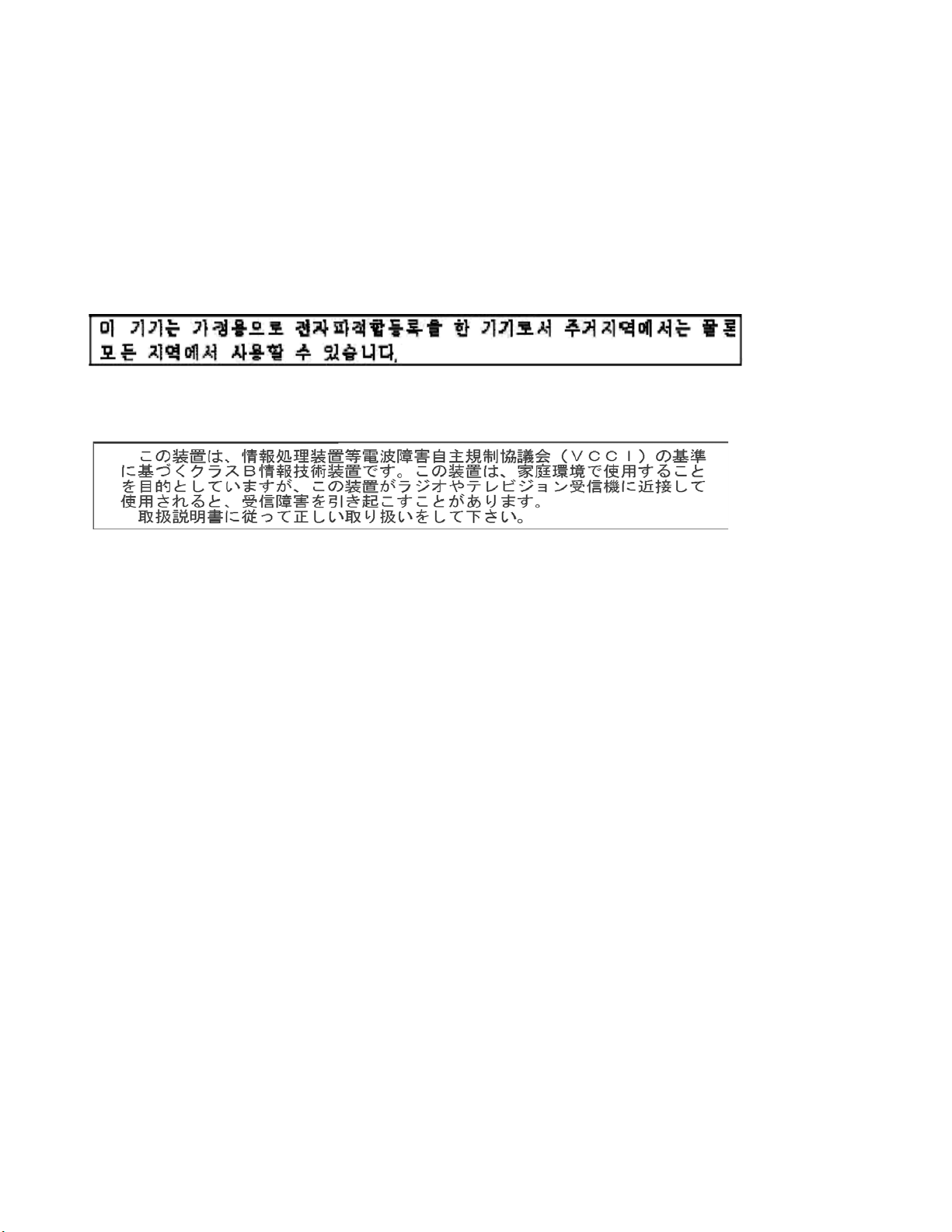
EMC 聲明
美國 : 此項設備已經測試,並確認其符合 FCC 法規 Part 15 之 Class B 數位裝置的規定。這些限制的設計旨在提供合理的防護,
避免此設備在居家安裝時所產生之有害干擾。此設備會產生、使用以及放射無線電射頻能量,而且如果沒有根據操作手冊安裝與
使用,可能會對無線電通訊造成有害的干擾。但是,並不保證特別的安裝不會發生干擾。如果透過關閉和開啟設備確認此設備對
無線電或電視接收造成有害干擾,使用者可以下列一或多種措施修正干擾:
• 為接收天線重新調整方向或重新安置。
• 增加設備和接收器之間的間隔。
• 將設備連接到電路與接收器不同的插座上。
• 諮詢經銷商或經驗豐富的無線電 / 電視技術人員以獲得其他建議。
任何未獲得負有遵循責任之當事人明確認可的變更或修正,將造成使用者喪失操作此設備的權利。當此產品提供了隔離介面連接
線,或在其他地方定義了需用於產品安裝的特定附加元件或配件時,必須依循指示加以使用以確保遵守 FCC 法規。
南韓 : 由於此設備獲得了適合家庭使用的 EMC 註冊,因此可將其用於包括住宅區的地區。
日本 : 根據資訊科技設備干擾自發控制諮議會 (Voluntary Control Council for Interference by Information Technology Equipment,
VCCI) 的標準,這是 B 級產品。如果此設備於居家環境中在無線電或電視接收器附近使用,可能會產生無線電干擾。請按照指示
手冊來安裝與使用設備。
Page 5
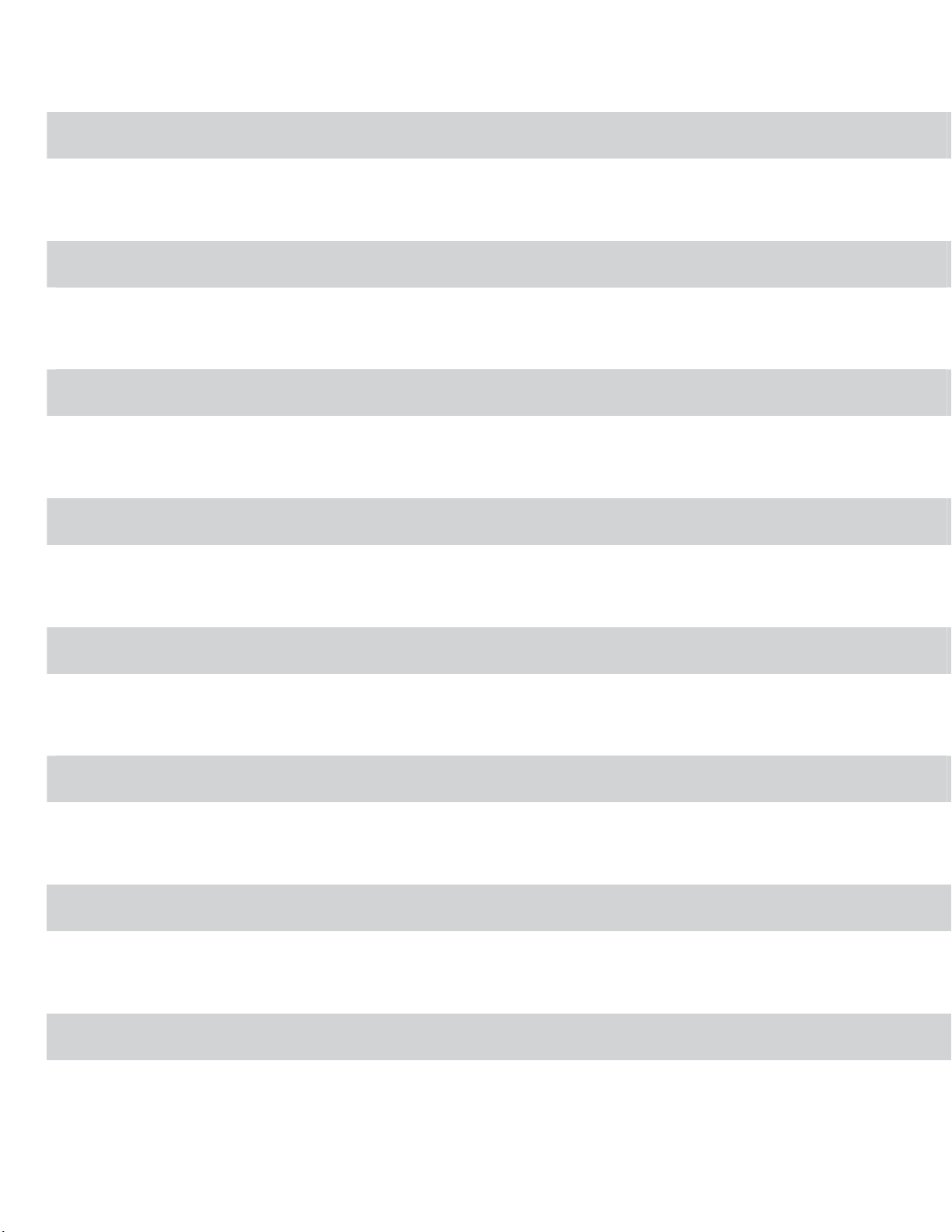
簡介 1-1
安裝 2-1
螢幕描述 3-1
掃瞄相片 4-1
維護 5-1
實現優質影像 6-1
故障排除 7-1
附錄 A 及 B
Page 6

1 簡介
內容 支援文件.......................................................................................... 2-1
配件................................................................................................. 1-2
包裝箱內的物品............................................................................... 1-3
掃瞄機元件 ......................................................................................1-4
柯達
Picture Saver 掃瞄系統可讓您輕鬆數位化及增強相片,並可將它作
為一般的辦公室文件掃瞄機使用。
Picture Saver System 掃瞄機相結合,可讓您掃瞄相片、移除紅眼、修圖
和旋轉影像,以及套用影像銳化。掃瞄相片之後,即可透過各種方式使
用這些影像,如列印、以電子郵件傳送、燒錄到 CD/DVD/
複製到 USB 或網路磁碟機,或是上載到
以進行分享及用於製作日曆、相簿或幻燈放映等各種創意用途。系統隨
附的智慧觸控軟體,還支援在
件掃瞄。
柯達
Picture Saver System 軟體與
柯達
柯達
圖庫或其他相片管理系統,
柯達
Picture Saver 掃瞄系統上執行一般文
柯達
圖片 CD、
備有兩個型號供選擇:
•
柯達
PS810 掃瞄機,每批可裝入多達 100 張混合大小的相片。
柯達
•
PS410 掃瞄機,每批可裝入多達 25 張混合大小的相片。
柯達
PS810 掃瞄機
柯達
PS410 掃瞄機
本使用手冊提供使用與維護
程序。本手冊中的資訊適用於這兩種型號,除非另有說明
A-61601_zh-tw 2010 年 6 月 1-1
柯達
PS810 及 PS410 掃瞄機的資訊和操作
。
Page 7
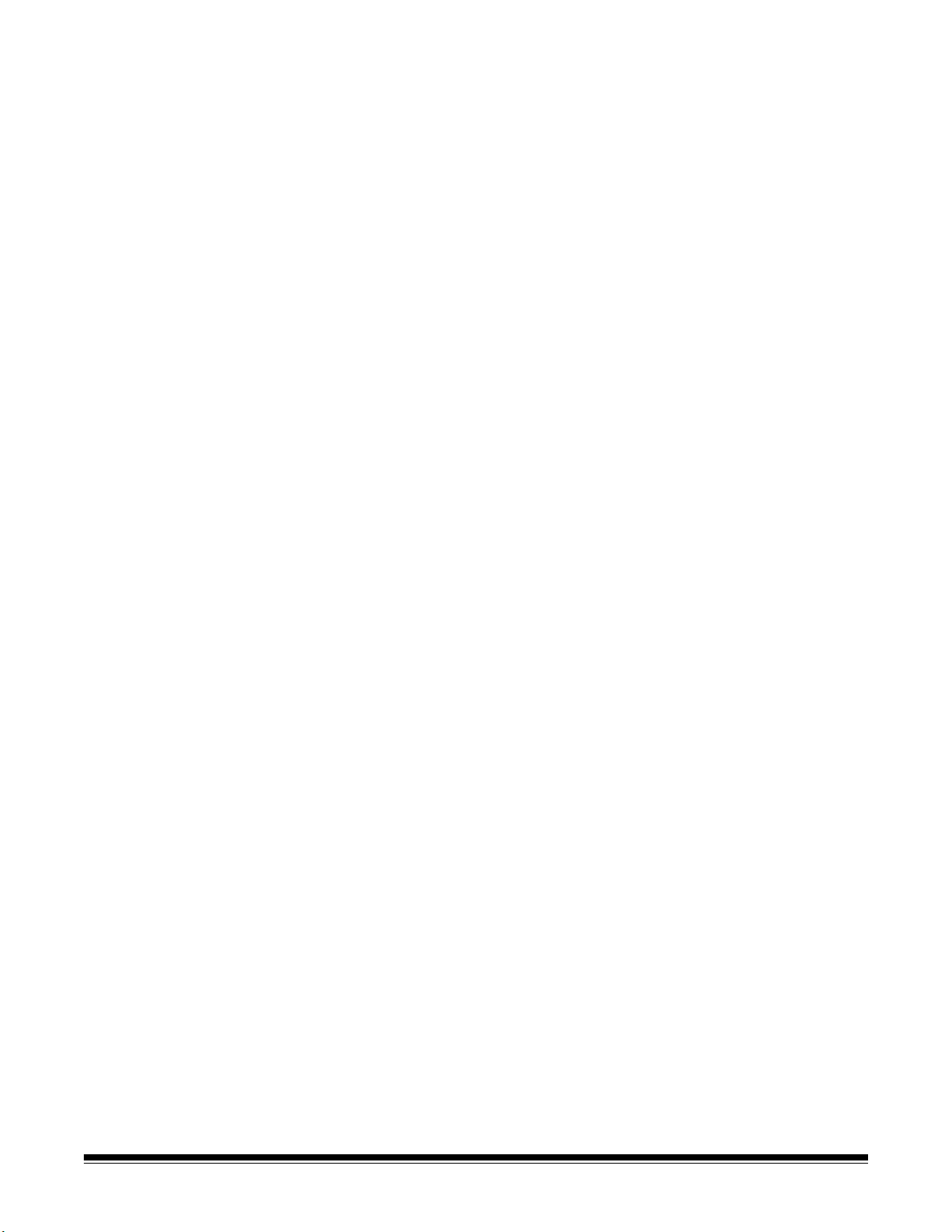
支援文件 除了本 《使用手冊》之外,也提供下列說明文件。這些文件也在安裝光
碟片上提供。
• 安裝手冊 — 提供安裝掃瞄機的逐步程序。
• 參考 手冊 — 提供清潔掃瞄機的簡易視覺步驟。請將本手冊放在靠近掃
瞄機的地方以方便參考。
下列手冊專為進階使用者提供:
• 智慧觸控使用手冊 — 提供如何使用智慧觸控功能的資訊和程序。本手
冊以 PDF 格式在安裝光碟片上提供,也以說明檔的格式提供。
配件 •
柯達
A4 平台配件 —
掃瞄異常相片 (例如,嚴重撕毀或非常脆弱的相片,或嚴重彎曲的相
片等)、裝訂的相簿、剪貼簿,以及大小達 219 x 300 公釐
(8.62 x 11.81 英吋)的文件。型錄編號 167 7288
•
柯達
用於 A4 平台的黑色背底配件 — 在您掃瞄主要具有白色背底的相
片,而您希望您的影像上有自訂的黑色邊框時可使用此平台護蓋。型
錄編號 863 6870
•
柯達
A3 平台配件 —
掃瞄異常相片 (例如,嚴重撕毀或非常脆弱的相片,或嚴重彎曲的相
片等)、裝訂的相簿、剪貼簿,以及大小達 302 x 461 公釐
(11.92 x 18.15 英吋)的文件。型錄編號 179 6747
柯達
A4 平台為掃瞄機提供卓越的掃瞄能力,可
柯達
A3 平台為掃瞄機提供卓越的掃瞄能力,可
1-2 A-61601_zh-tw 2010 年 6 月
Page 8
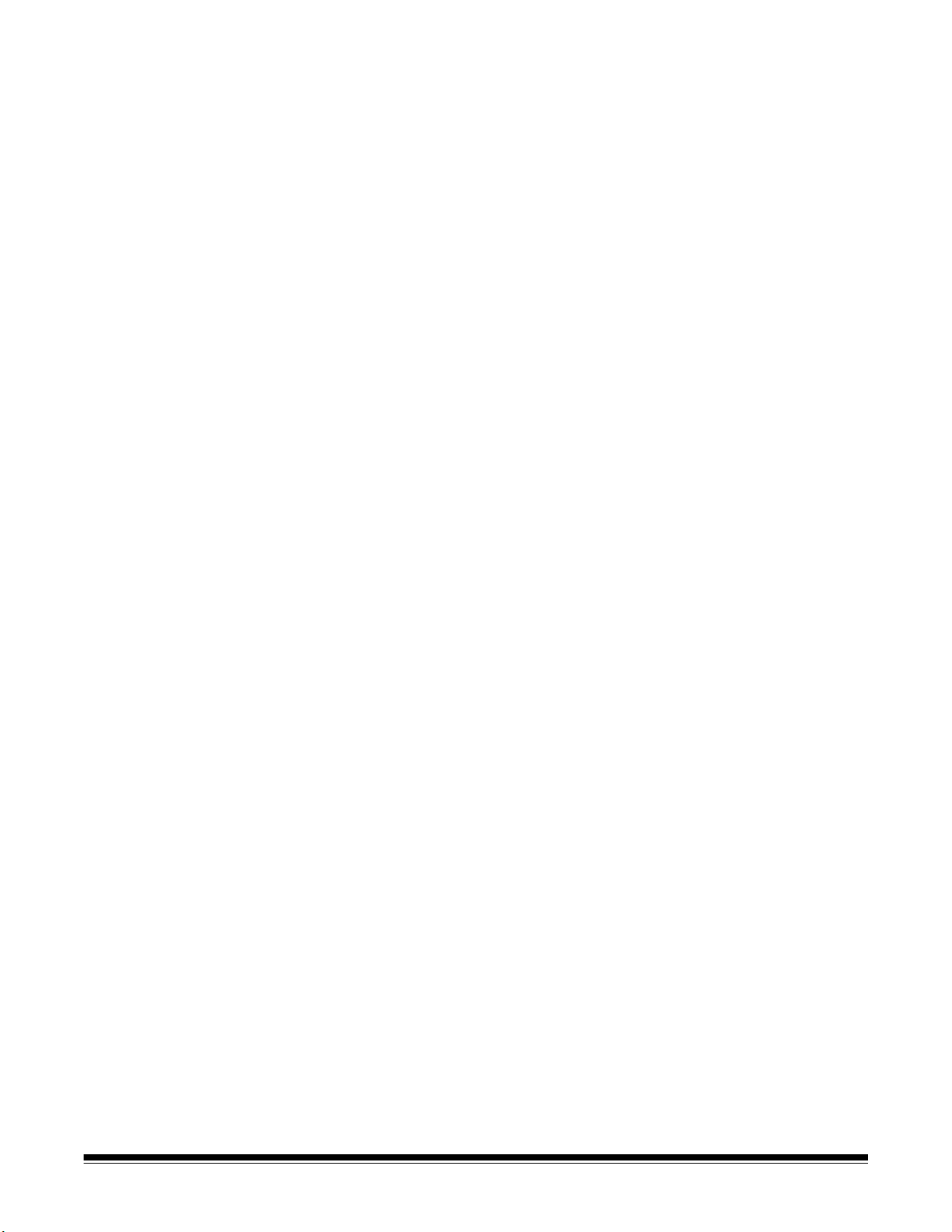
包裝箱內的物品 拆開包裝箱並檢查內部的物品:
•
柯達
Picture Saver System 掃瞄機
• 輸入托盤
• 輸出托盤
• 可選輸出托盤套件
• 預分紙墊片,用於文件掃瞄
•
柯達
分紙模組 / 用於 i1200/i1300 系列掃瞄機
• USB 2.0 電纜
• 電源供應器
• 交流電源線束
• USB 軟體解碼器
• 樣品清潔套件
• 防塵蓋
• 10
柯達
圖片 CD (僅限 PS810 掃瞄機)
• 包含以下物品的 「歡迎套件」:
- 安裝程式光碟包括:
•
柯達
Picture Saver System 軟體
• 用於文件掃瞄的智慧觸控軟體
• Picture Saver System 掃瞄機驅動程式軟體
- 繁體中文印刷版的 《使用手冊》
- 繁體中文印刷版的 《參考手冊》
- 安裝手冊
- 讀我檔案
- 資源與服務聯絡資訊表
- 其他資訊小冊子
A-61601_zh-tw 2010 年 6 月 1-3
Page 9
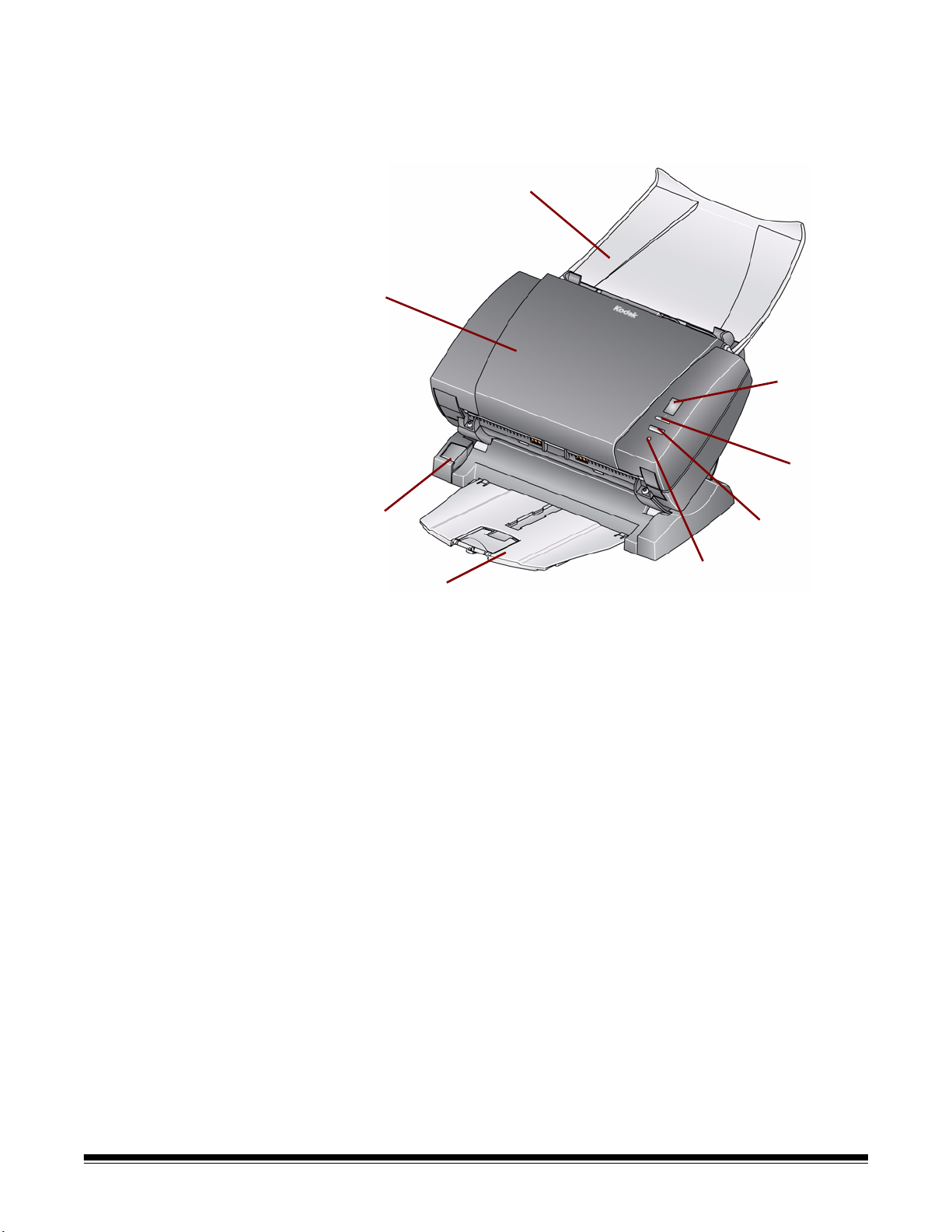
掃瞄機元件
掃瞄機蓋子
輸入托盤
「功能」視窗
LED 指示燈
「開始」按鈕
「捲動」按鈕
標準輸出托盤
正面視圖 下圖顯示的是
的所有元件均與此相同。
柯達
PS410 掃瞄機。除輸入托盤外,
柯達
PS810 掃瞄機
掃瞄機蓋子 — 讓您存取內部元件,如影像區和進紙及分紙模組。
「傾斜」按鈕 — 可讓您將掃瞄機旋轉到向下位置。掃瞄相片時,掃瞄機
應該處於向下位置。
標準輸出托盤 — 收集掃瞄好的相片。您可以在掃瞄 5 張或以下的相片時
使用此托盤,否則,請使用 Picture Saver 掃瞄系統隨附的可選購輸出托
盤套件。
LED 指示燈 — 亮起或閃爍標示掃瞄機狀態。
• 綠色燈恆亮:準備好掃瞄。
• 綠色燈閃爍:準備開始掃瞄。
• 紅色燈恆亮:掃瞄機未與電腦通訊。
• 紅色燈閃爍:指明錯誤,如
示「E」。如需錯誤代碼描述,請參閱第 7 章,
掃瞄器蓋子開啟
,同時 「功能」視窗會顯
故障排除
。
在系統上使用智慧觸控功能時,將可以使用 「捲動」按鈕、「開始」按
鈕和 「功能」視窗
來執行文件掃瞄
。
1-4 A-61601_zh-tw 2010 年 6 月
Page 10
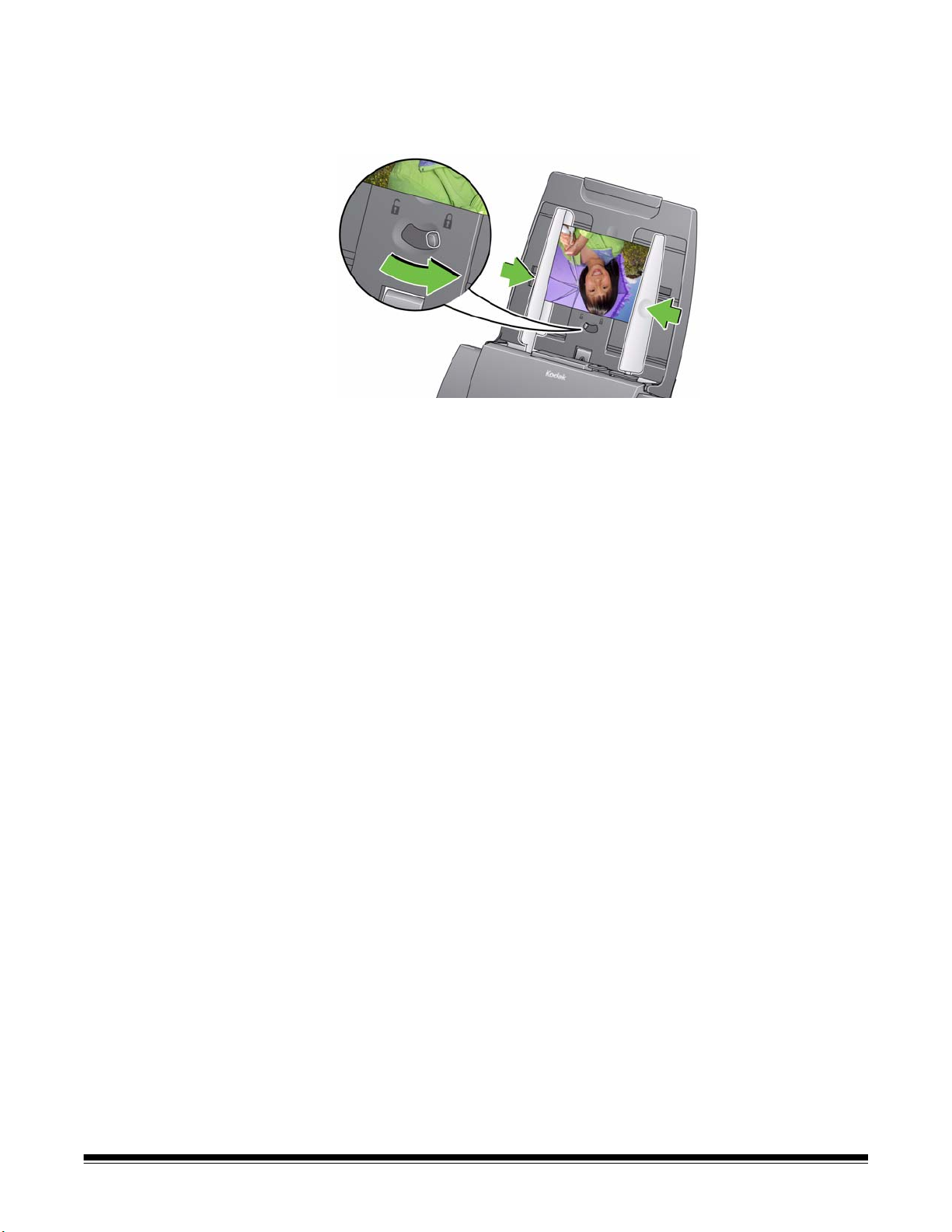
輸入托盤 — 可裝入相片或文件。上圖顯示的是 PS410
PS810 掃瞄機 (如下所示)具有更大的輸入托盤,並可鎖定側導板。若
要鎖定 / 解除鎖定側導板,請將控制桿移至 「鎖定 / 解除鎖定」位置。
掃瞄機
。
A-61601_zh-tw 2010 年 6 月 1-5
Page 11
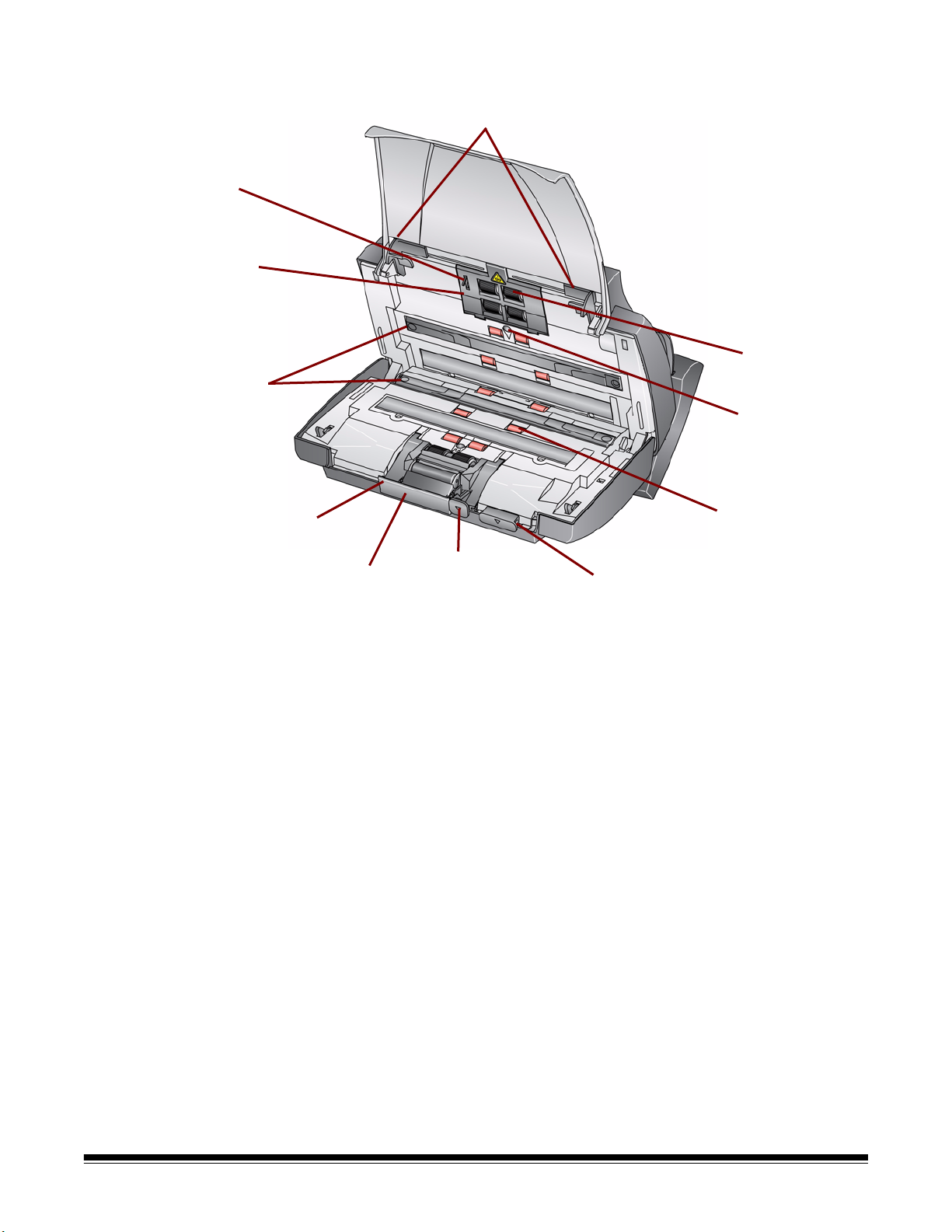
內部視圖
間隔釋放桿
分紙模組釋放桿
側邊導軌
送紙通道感應器
分紙模組
掃瞄機蓋子釋放桿
成像區
進紙模組
進紙模組護蓋
滾筒
存在紙張感應器
側邊導軌 — 可前後滑動導軌以配合您要掃瞄的照片大小。PS810
掃瞄機
的側導板看起來略有不同,但可執行相同功能。
送紙通道感應器 — 跟蹤紙張和相片通過掃瞄機時的活動。
進紙模組護蓋 — 此護蓋在清潔或替換進紙模組或進紙模組滾輪時需要
卸下。
進紙模組、滾筒和分紙模組 — 提供多種照片大小、厚度和質地的流暢進
紙與分紙。
成像區 — 若要獲取最佳影像品質,請保持成像區清潔。
分紙模組釋放桿 — 向下推動此釋放桿將分紙模組卸下以進行清潔或更
換。
間隔釋出桿 — 可讓您為要求特別處理的照片(如嚴重撕毀的照片)手動
調整進紙模組和分紙滾筒的間隔。
掃瞄機蓋子釋出桿 — 開啟掃瞄機以便存取紙張路徑進行清潔或清除夾
紙。
存在紙張感應器 — 偵測輸入托盤中是否存在相片或文件。
1-6 A-61601_zh-tw 2010 年 6 月
Page 12
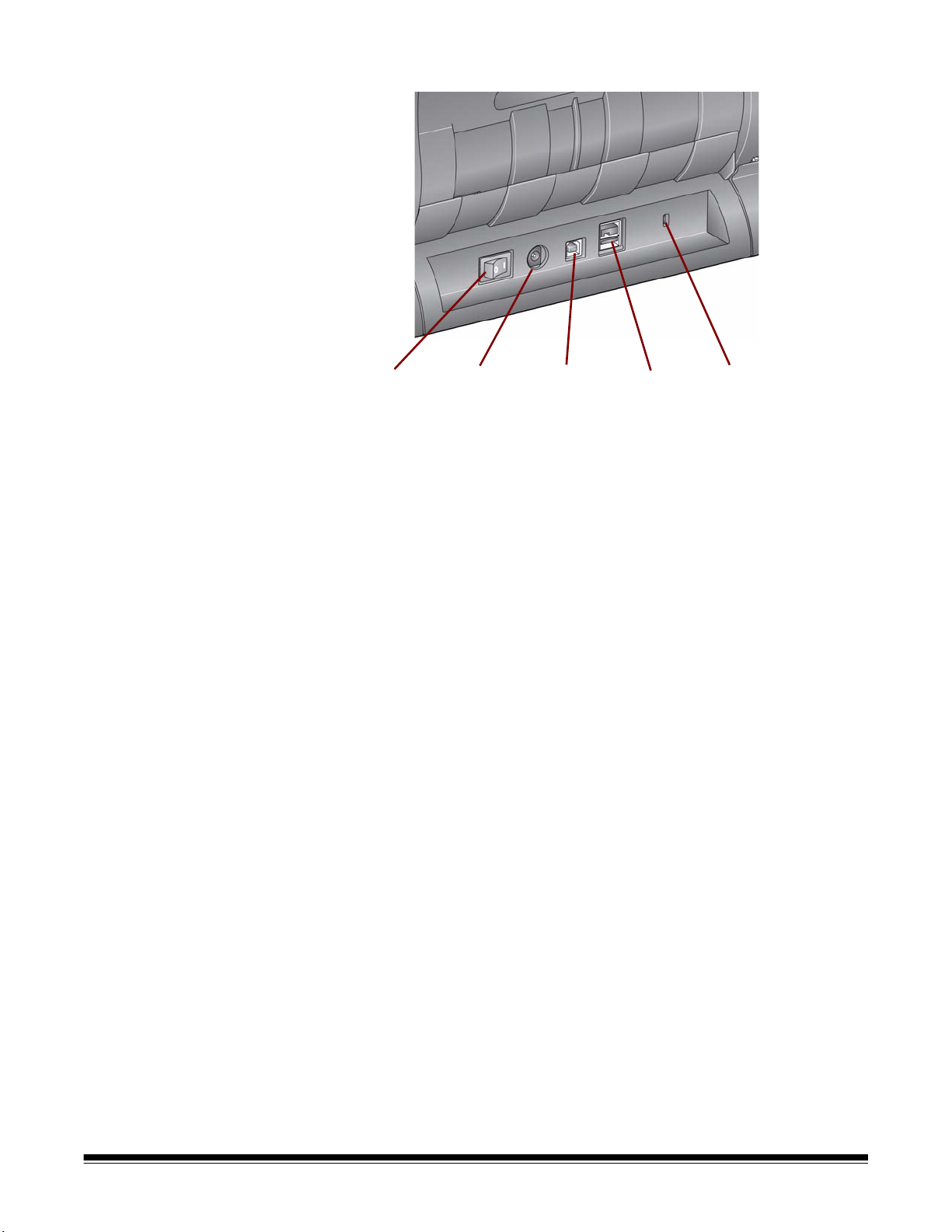
背面視圖
電源開關
電源連接埠
USB 連接埠
平台連接埠
安全鎖連接埠
電源開關 — 開啟或關閉掃瞄機電源。
電源連接埠 — 將電源線連接到掃瞄機。
USB 連接埠 — 將掃瞄機連接到電腦。
平台插槽 — 將其中一個可選購的平台配件連接到掃瞄機。
安全鎖連接埠 — 將安全鎖連接到掃瞄機(類似於筆記本電腦使用的安全
鎖)。您可以在辦公室耗材商店購買到標準的安全鎖。如需安裝程序資
訊,請參閱安全鎖隨附的指示。
A-61601_zh-tw 2010 年 6 月 1-7
Page 13
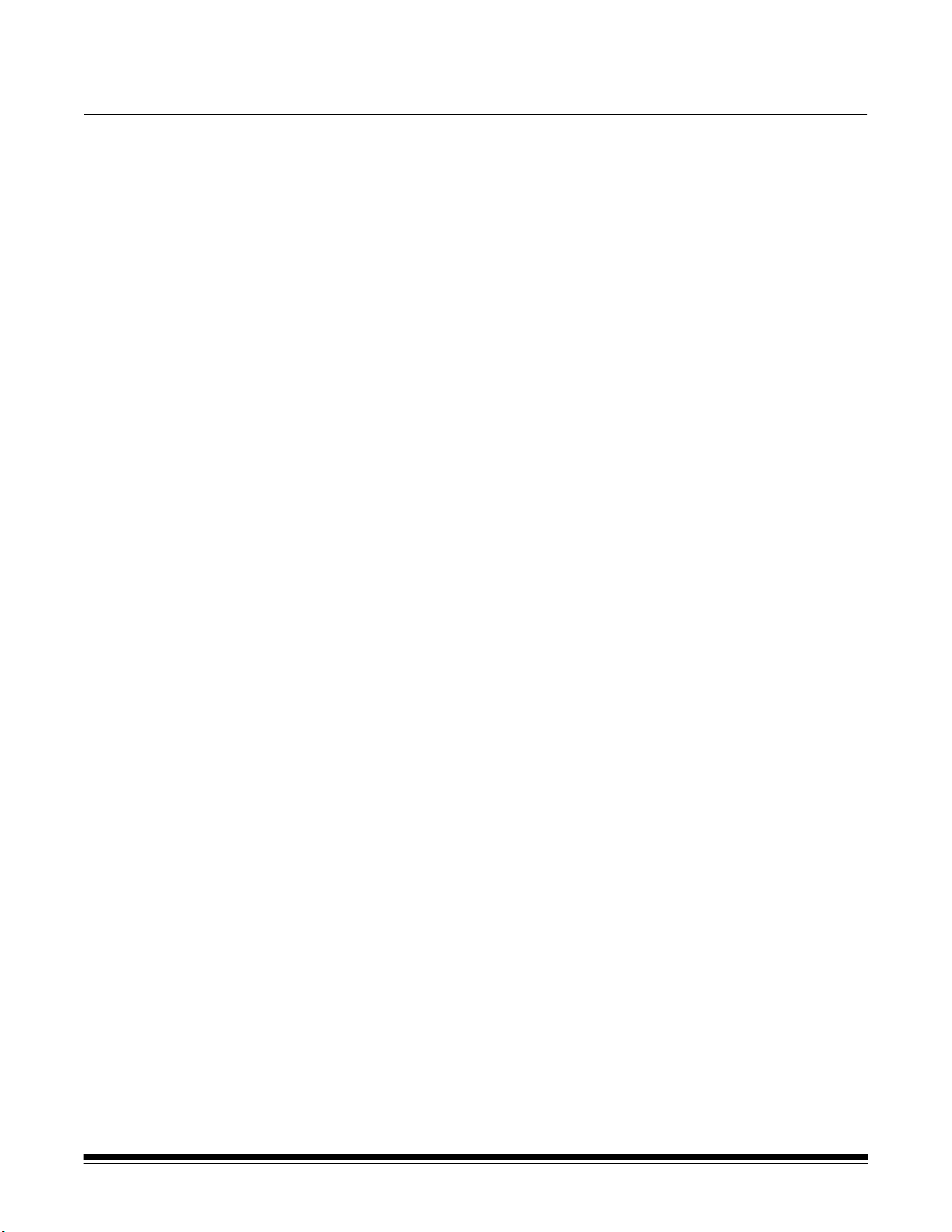
2 安裝
內容 安裝掃瞄機 ......................................................................................2-1
關於 Windows 7 和 Windows XP 的安裝說明 ............................. 2-2
柯達
安裝
輸出托盤選項 .............................................................................. 2-4
連接標準輸出托盤 ....................................................................... 2-4
連接可選購的輸出托盤套件......................................................... 2-5
連接電源線和 USB 電纜.............................................................. 2-8
打開掃瞄機電源............................................................................... 2-9
啟動應用程式軟體 ........................................................................... 2-9
結束應用程式軟體 ........................................................................... 2-9
Picture Saver System 軟體.......................................... 2-3
安裝掃瞄機 本章節提供掃瞄機隨附之
行這些步驟來安裝掃瞄機。
附註: 若您已經執行
• 安裝 Picture Saver System 軟體應用程式之前,請先關閉任何連接到
電腦的掃瞄機電源。
• 將掃瞄機連接到電腦之前請先安裝驅動程式軟體。
• 確定您擁有管理員權限。Picture Saver 掃瞄系統應用程式必須由管理
員安裝,並且在管理員或標準群組下執行。
• 關閉目前正在執行的所有應用程式。
• 開始安裝 Picture Saver 掃瞄系統之前,請先關閉使用 USB 軟體解碼
器的所有目前正在執行的應用程式。
• 關閉所有的掃瞄應用程式,包括 「掃瞄驗證工具」和 「智慧觸控」。
• 取下連接到電腦的所有 USB 軟體解碼器。
• 需要網際網路連線才能完成產品註冊。
附註: 如果沒有網際網路連線,請聯絡柯達支援中心(請參閱第 7 章
「聯絡資訊」)。
安裝手冊
安裝手冊
的詳細資訊。請按照所提供的順序執
中的所有步驟,即可略過此章節。
A-61601_zh-tw 2010 年 6 月 2-1
Page 14
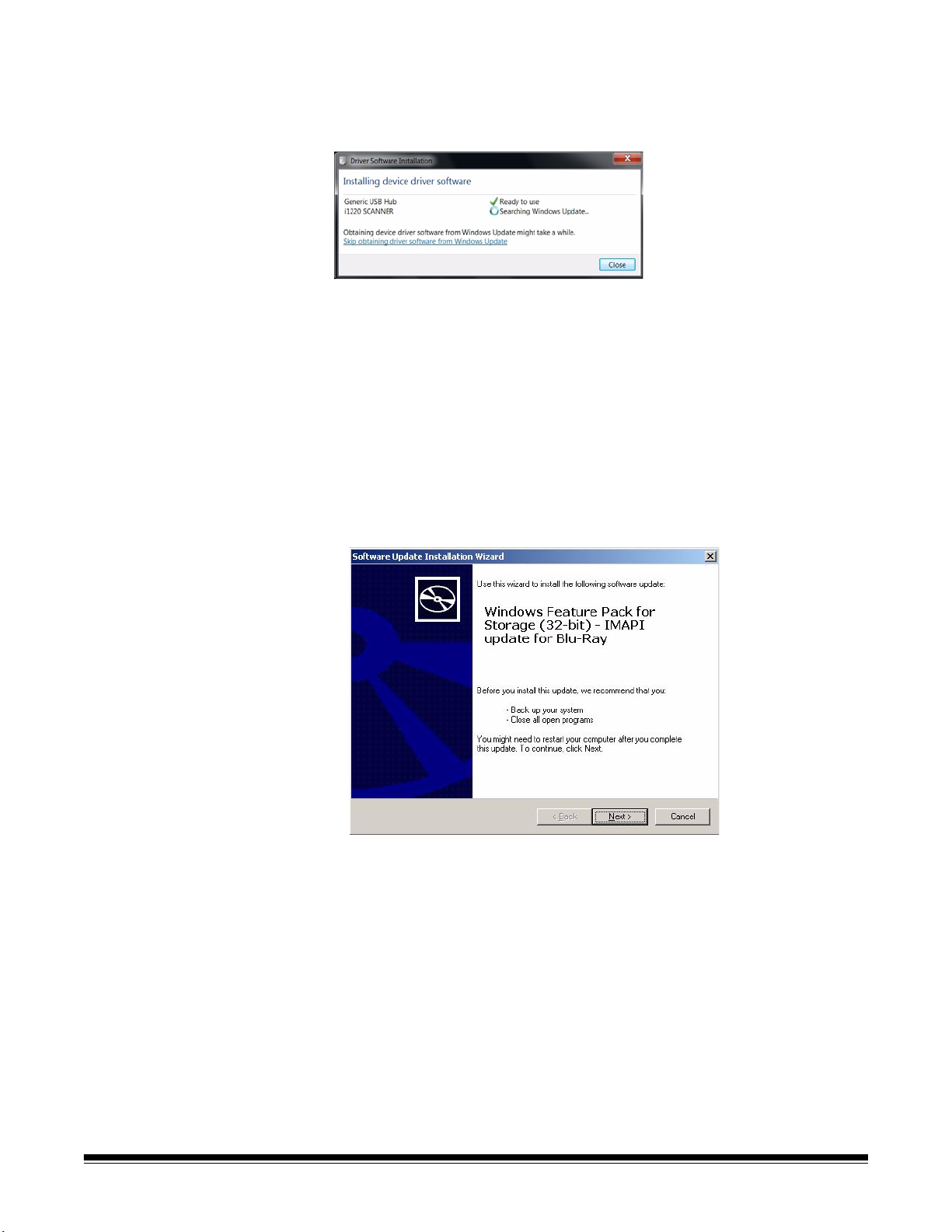
關於 Windows 7 和
Windows XP 的安裝說明
Windows 7
如果您是在 Windows 7 上安裝,下列訊息將會在安裝軟體和打開掃瞄機
電源後顯示。
顯示此訊息的原因是 Windows 7 正在網際網路上尋找 Microsoft 網站上
的驅動程式,即使該驅動程式是
程將需要幾分鐘來完成。為了防止發生此情況,您可以從 Windows 更新
連結,按一下忽略獲取驅動程式軟體。
Windows XP
如果您是在 Windows XP 上安裝,以下螢幕將作為 Microsoft Feature
Pack for Storage 1.0 軟體的一部份顯示。由於它說明用於 Blu-Ray (藍
光),因此可能會出現誤導。
• 在該訊息上按一下下一步。您必須為 CD/DVD 燒錄機安裝此軟體才可
在 XP 上使用 「燒錄 CD/DVD」功能。
柯達
驅動程式軟體安裝的一部份。此過
2-2 A-61601_zh-tw 2010 年 6 月
Page 15
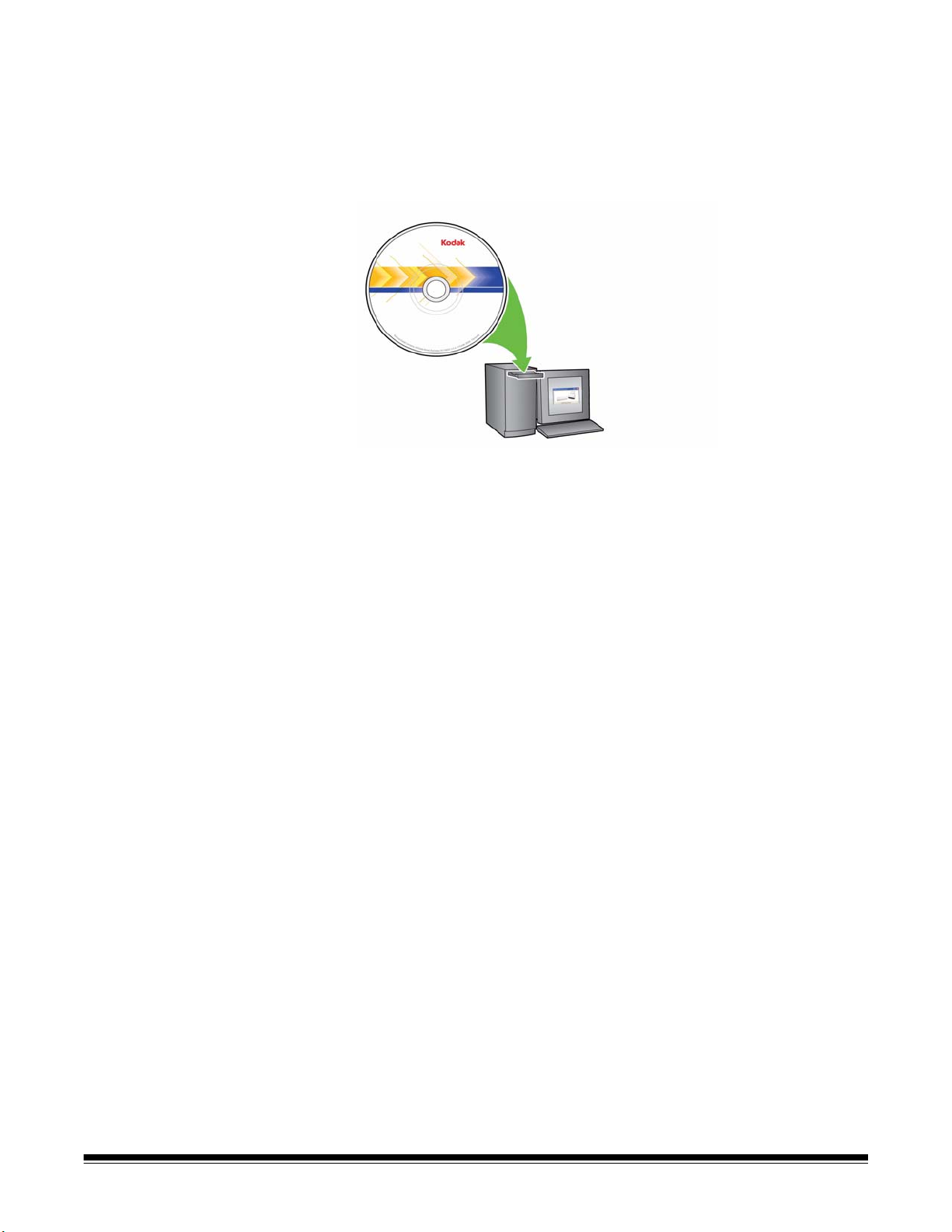
安裝
柯達
Picture Saver
System 軟體
1. 將
柯達
Picture Saver System 軟體安裝 CD 放入 CD-ROM 光碟機。
安裝程式將自動啟動。
附註: 若安裝未自動啟動,則存取放入光碟的光碟機,並瀏覽到光碟
根目錄中的 INSTALLSTW.exe 檔案。
2. 選取安裝語言。
3. 在顯示 「歡迎使用」畫面時,按一下下一步。
4. 閱讀並同意 「軟體授權合約」中的條款之後,按一下下一步。
5. 若您要將掃瞄的影像儲存在 c:\Scanned_Pictures 的預設目錄中,請
按一下確定。否則,使用 「瀏覽」面板來選擇所要的目錄,或輸入目
錄的完整路徑名稱。完成後,按一下確定。
畫面上將會顯示幾則進度訊息。
附註:
• 在 Windows Vista 或 Windows 7 上進行安裝時,可能會提示您允
許執行安裝程式的某些部分。選取執行以安裝。
• 若未安裝正確版本的 .NET Framework,將顯示一個訊息方塊說明
正在安裝該程式。這項安裝可能需要幾分鐘來完成。
• 若未安裝正確版本的 Microsoft C++ 可重新分配的執行階段函數
庫,將顯示訊息以安裝該軟體。請不要取消此安裝過程。
• 系統可能會要求 Windows XP 使用者安裝 Microsoft Feature Pack
for Storage。選取是以安裝。
A-61601_zh-tw 2010 年 6 月 2-3
Page 16
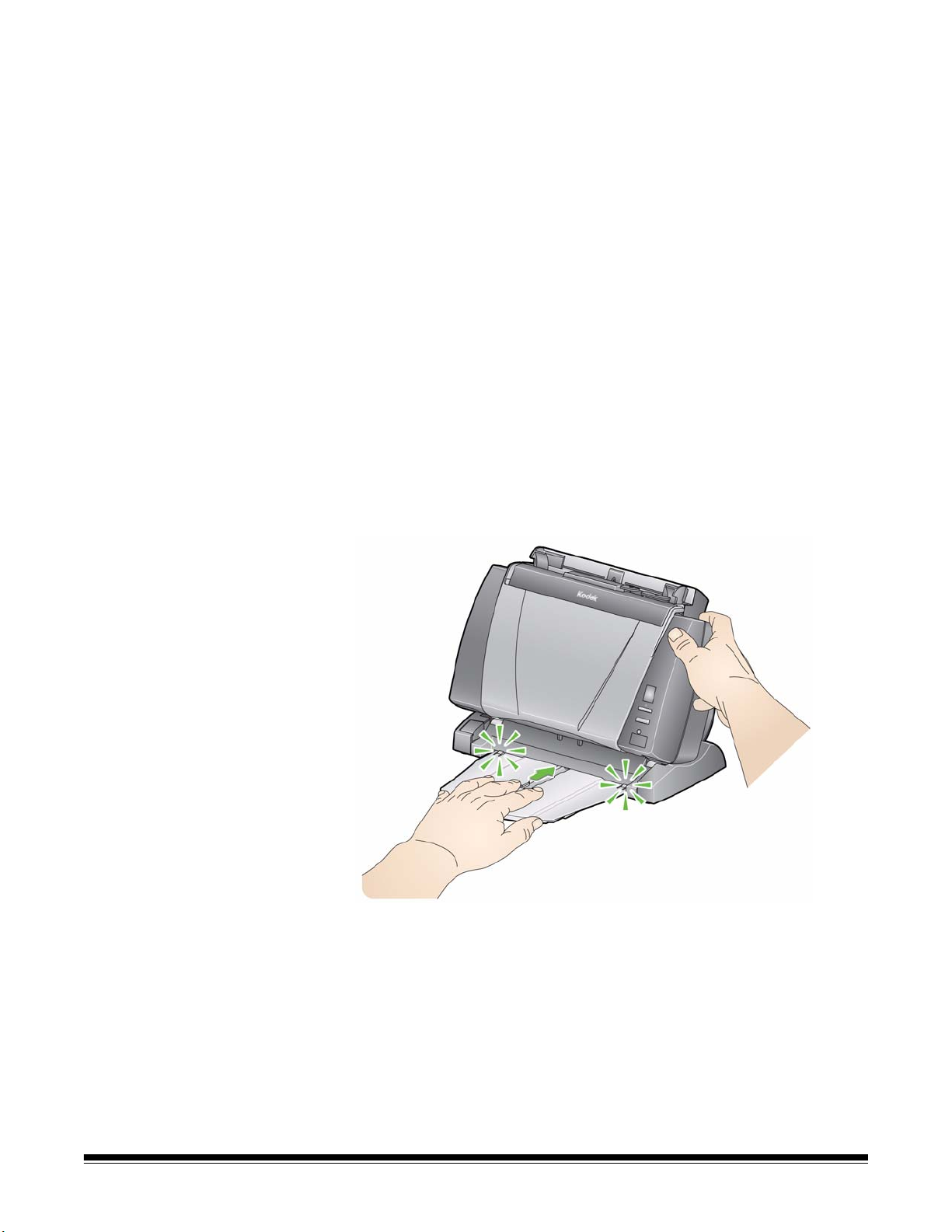
6. Picture Saver 掃瞄系統安裝包括必要的產品註冊步驟。必須完成產品
註冊才能使用 Picture Saver 掃瞄系統軟體應用程式。若要完成產品
註冊,則需要網際網路連線。如果沒有網際網路連線,請聯絡柯達支
援中心 (請參閱第 7 章 「聯絡資訊」)。
附註: 您需要掃瞄機序號才能進行產品註冊。掃瞄機序號位於掃瞄機
底部和裝運紙板箱上。
7. 完成安裝後,按一下 「完成」。
8. 從光碟機取出安裝光碟片。Picture Saver System 應用程式的捷徑將
置於您的桌面上。
9. 重新啟動電腦。
輸出托盤選項 掃瞄機共有三個輸出托盤選項:
• 使用標準輸出托盤
• 使用可選購的輸出托盤套件
• 不使用任一輸出托盤
請選取最適合您的工作設定的輸出托盤選項。
連接標準輸出托盤 1. 沿著中間導軌將標準輸出托盤滑到掃瞄機平台下面。
2. 將托盤向後完全推入直到卡入定位。
2-4 A-61601_zh-tw 2010 年 6 月
Page 17
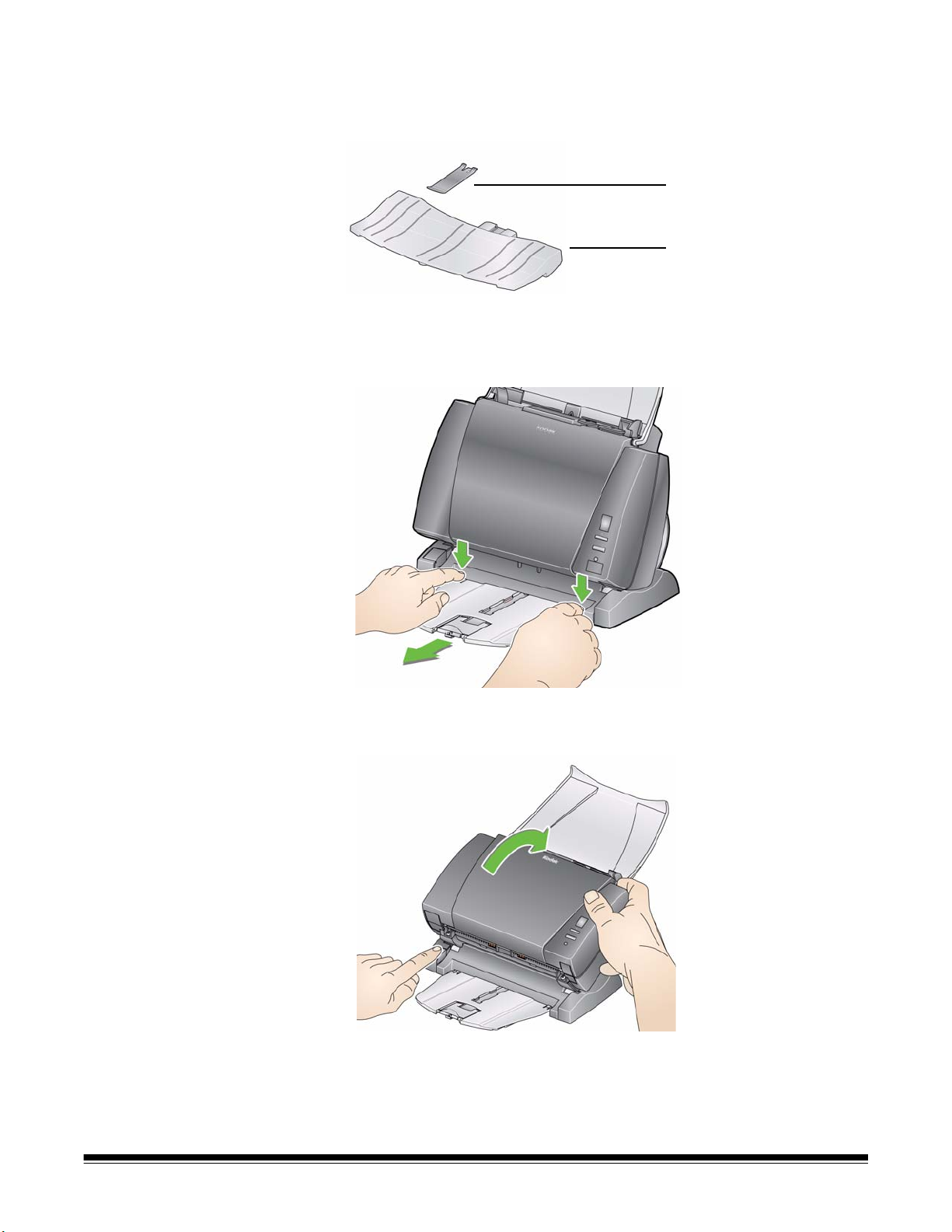
連接
擺動器
輸出托盤延伸架
可選購的
輸出托盤套件
柯達
Picture Saver System 掃瞄機隨附可選購的輸出托盤套件,其中包
括:輸出托盤延伸架和擺動器。此輸出托盤是可選購的,但建議在掃瞄
大疊相片或文件時使用。
要安裝輸出托盤套件:
1. 在標準輸出托盤上,按下兩個鎖片然後拉出輸出托盤,將標準輸出托
盤從掃瞄機底下取出。
2. 按住傾斜按鈕,然後將掃瞄機機體旋轉到向下位置。
附註: 使用此輸出托盤時,掃瞄機必須處於向下位置。
A-61601_zh-tw 2010 年 6 月 2-5
Page 18
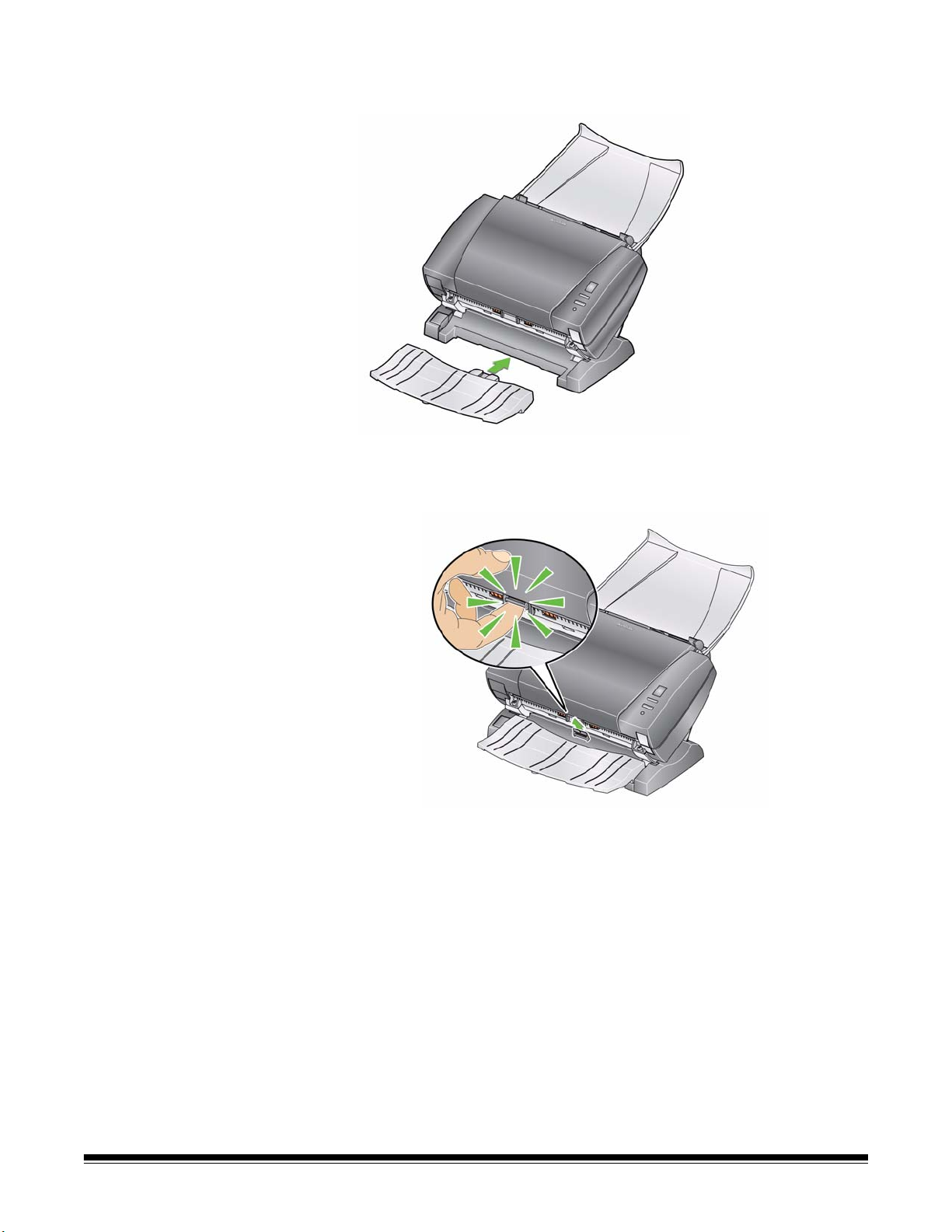
3. 沿著中間導軌將輸出托盤延伸架滑到掃瞄機平台下面,然後將它向後
推直到穩固到位。
附註: 如果尚未安裝夾子,您可以將夾子向上滑入掃瞄機中間的插槽
之間,然後將它嵌入定位。一旦安裝此夾子,就不需要將它取
下。
2-6 A-61601_zh-tw 2010 年 6 月
Page 19
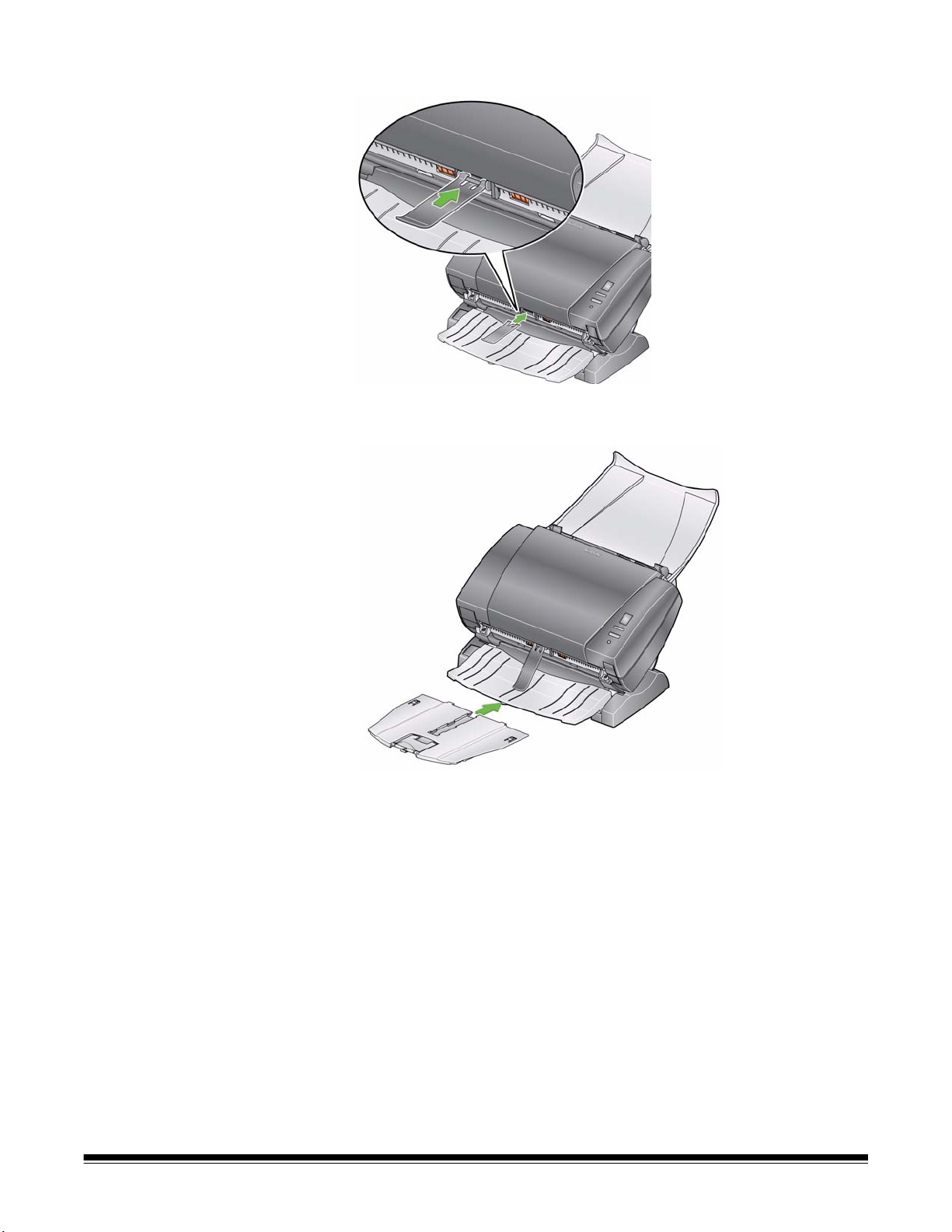
4. 將擺動器嵌入夾子上。
5. 沿著導軌將標準輸出托盤滑到輸出托盤延伸架下面,然後將它向後推
直到穩固到位。
A-61601_zh-tw 2010 年 6 月 2-7
Page 20
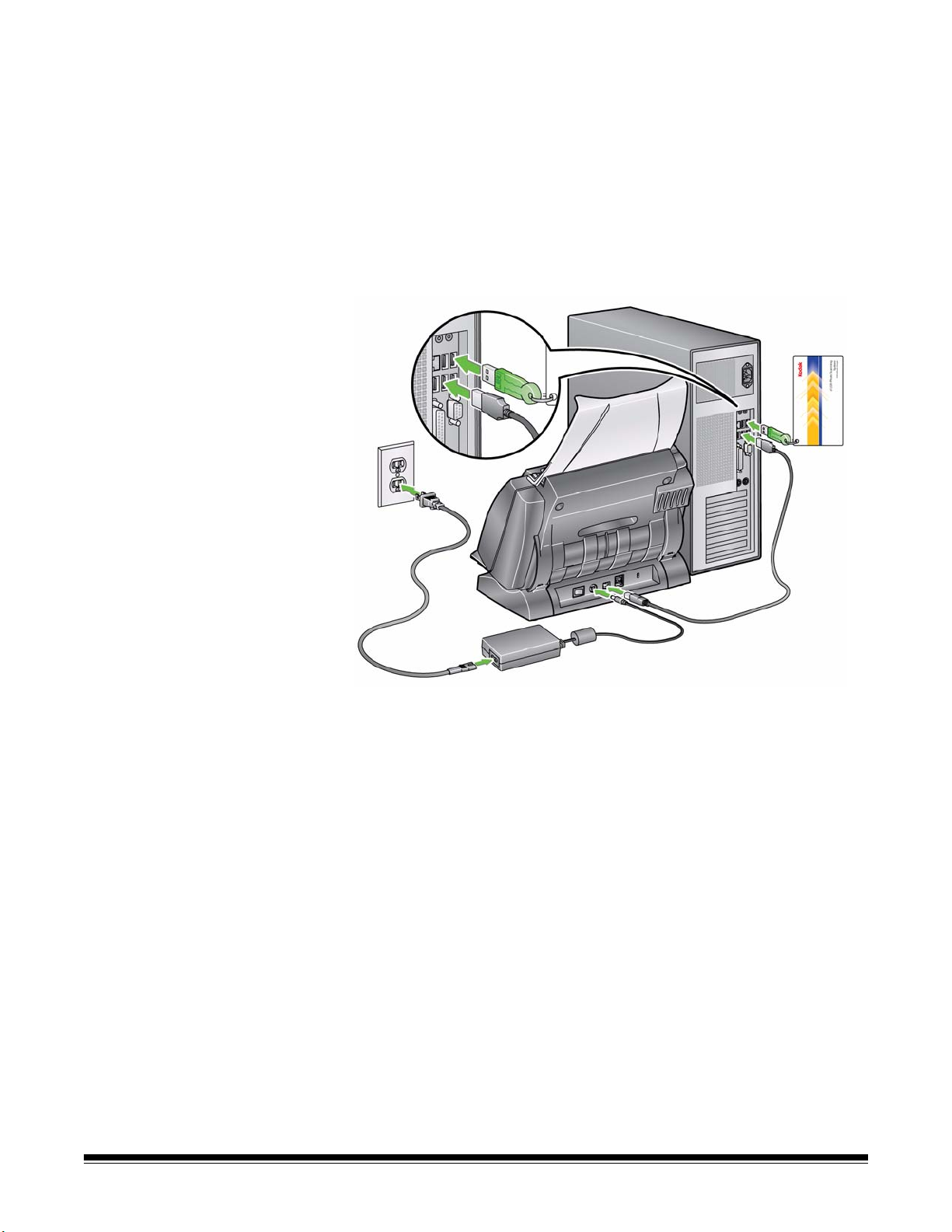
連接電源線和 USB 電纜 安裝 Picture Saver System 軟體之後,請將電源供應器、電源線和 USB
電纜連接到掃瞄機。請參閱下圖進行正確連接。確定電源插座位於掃瞄
機的 1.52 公尺 (5 英呎)內,而且容易插接。
1. 在掃瞄機隨附的電源線中,選擇適合您的地區的 AC 電源線。
2. 將您選擇的電源類連接到電源供應器。
附註: 確定將電源線穩固連接到電源供應器。
3. 將電源供應器上的輸出電源線插入掃瞄機的電源埠。
4. 將電源線的另一端插入牆壁上的電源插座。
5. 將 USB 電纜連接至掃瞄機背面的掃瞄機 USB 連接埠。
6. 將 USB 電纜的另一端連接到您電腦的正確 USB 2.0 連接埠。
2-8 A-61601_zh-tw 2010 年 6 月
Page 21
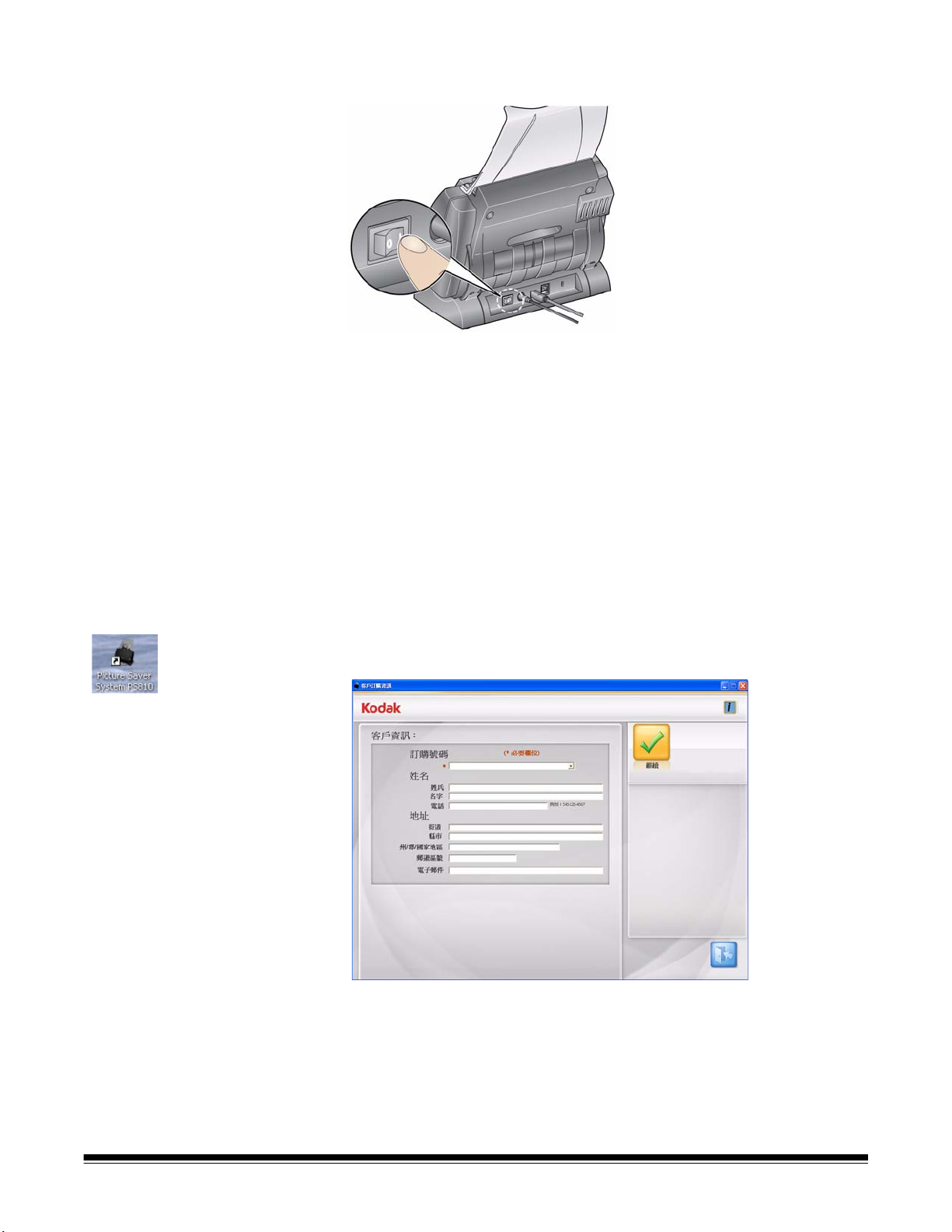
啟動掃瞄機 1. 將掃瞄機背面的按鈕按到 「開啟」 (|) 位置。
在您開啟掃瞄機電源時,LED 指示燈將會在掃瞄機進行一系列的自我
測試時閃爍。
請等待作業系統將掃瞄機與安裝的軟體同步化。
安裝裝過完成並準備好要開始掃瞄時,LED 指示燈將會停止閃爍並保
持綠色亮起。
2. 完成掃瞄機設定並準備就緒掃瞄相片之後,請將 USB 軟體解碼器插
入電腦的 USB 連接埠。等待您的電腦識別 USB 軟體解碼器。
附註: 切勿丟失 USB 軟體解碼器!您需要付費獲取替代解碼器。建議您
將解碼器連接到掃瞄機的 USB 電纜。
啟動應用程式軟體 • 連按兩下桌面上的應用程式捷徑,或選取開始 > 程式集 > 柯達 > 柯達
Picture Saver System>Picture Saver System PS810 或 PS410。
「客戶資訊」螢幕將會顯示。
結束應用程式軟體 • 按一下大多數螢幕右下角的結束圖示,或按一下右上角的關閉方塊。
A-61601_zh-tw 2010 年 6 月 2-9
Page 22
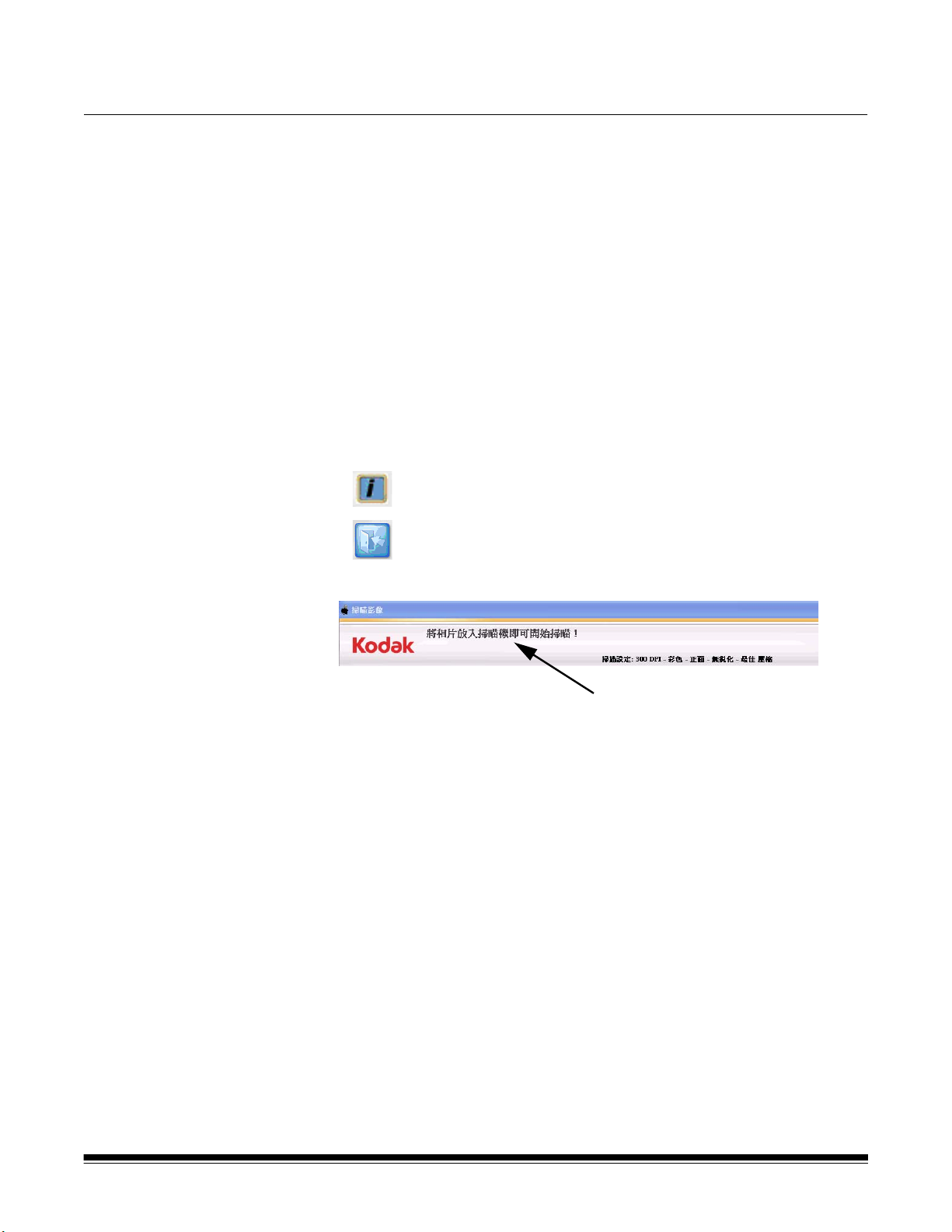
3 螢幕描述
訊息將顯示在這個區內
內容 「客戶訂購資訊」螢幕..................................................................... 3-2
「掃瞄影像」螢幕 ............................................................................ 3-3
「掃瞄檢視器」螢幕 ........................................................................ 3-7
「掃瞄設定」螢幕 ............................................................................ 3-8
「增強圖片」螢幕 ............................................................................ 3-9
「訂購預覽」螢幕 .......................................................................... 3-11
「預覽詳情」螢幕 .......................................................................... 3-12
「訂購摘要和建立」螢幕 ............................................................... 3-13
柯達
本章描述在使用
柯達
Picture Saver 掃瞄系統中的所有螢幕均提供下列圖示:
關於:顯示軟體版本和著作權資訊。
結束 : 關閉
Picture Saver 掃瞄系統時可以使用的螢幕和圖示。
柯達
Picture Saver System 軟體。
所有螢幕的標題列下都提供一個訊息區。
A-61601_zh-tw 2010 年 6 月 3-1
Page 23
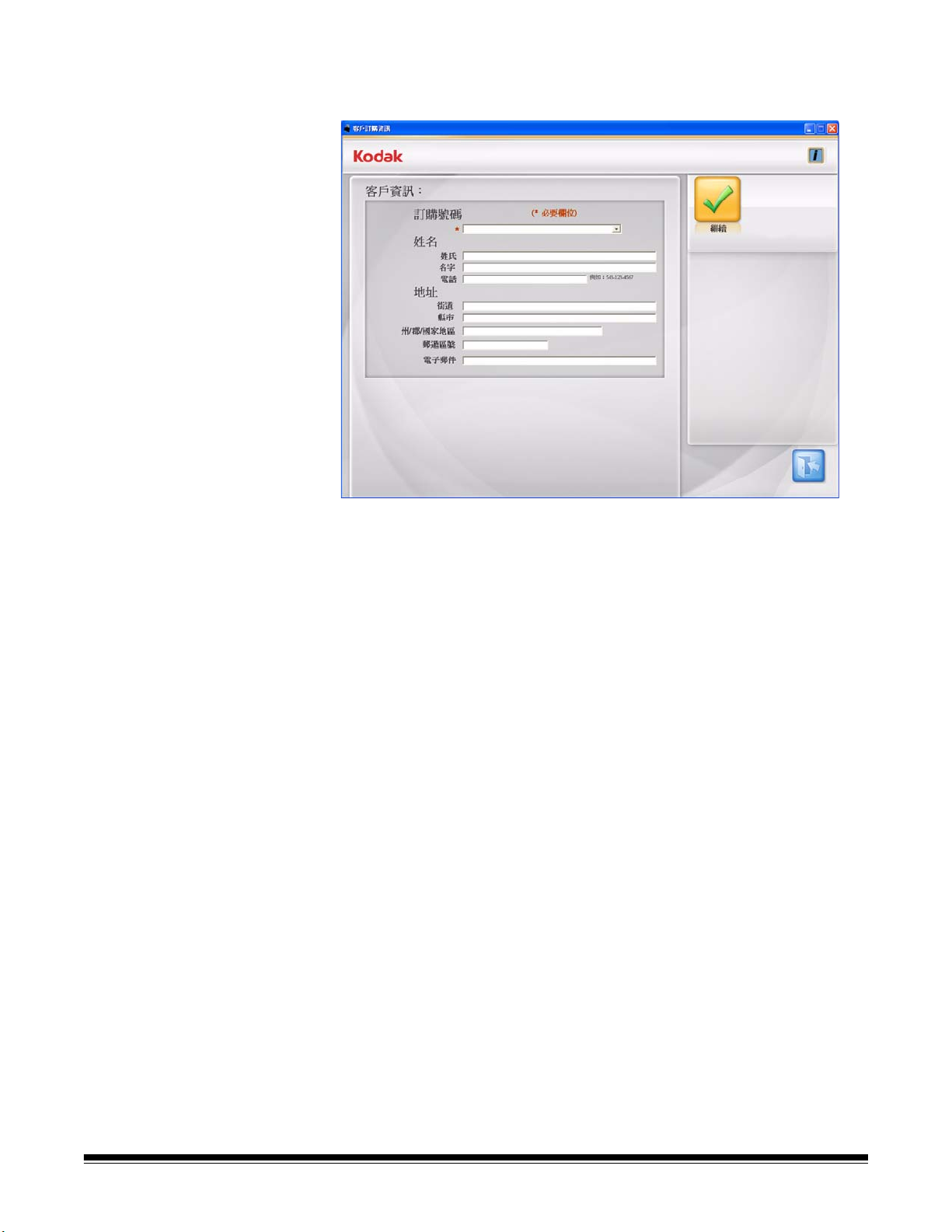
「客戶訂購資訊」螢幕 當您啟動 Picture Saver System 軟體時,「客戶訂購資訊」螢幕將會顯
示。
客戶資訊
訂購編號 (必要欄位) — 輸入您要新增以供自己參考的任何文字,或按
下拉箭頭以選取上一項訂購。此文字會附加新訂購的日期與時間。這是
必要欄位。可在此欄位中填寫最多 51 個字母數字字元。
姓名和地址 — 可選擇性地輸入客戶姓名、地址和電郵地址資訊。這些不
是必要欄位。
附註:開啟上一項訂購時,這些欄位中將會自動填入所有已儲存的值,
但您可以修改此資料。
•
姓氏、名字、街道和城市
州/郡/國家地區和電話
•
電子郵件
•
效的電郵地址格式。
•
郵遞區號
附註:此資訊將以 .xml 檔案格式儲存在與儲存影像相同的目錄中。
繼續 — 顯示 「掃瞄影像」螢幕。
欄位最多可填寫 58 個字元。若您輸入電郵地址,它必須是有
欄位最多可填寫 24 個數字字元。
欄位最多可填寫 58 個字元。
欄位最多可填寫 42 個字元。
3-2 A-61601_zh-tw 2010 年 6 月
Page 24
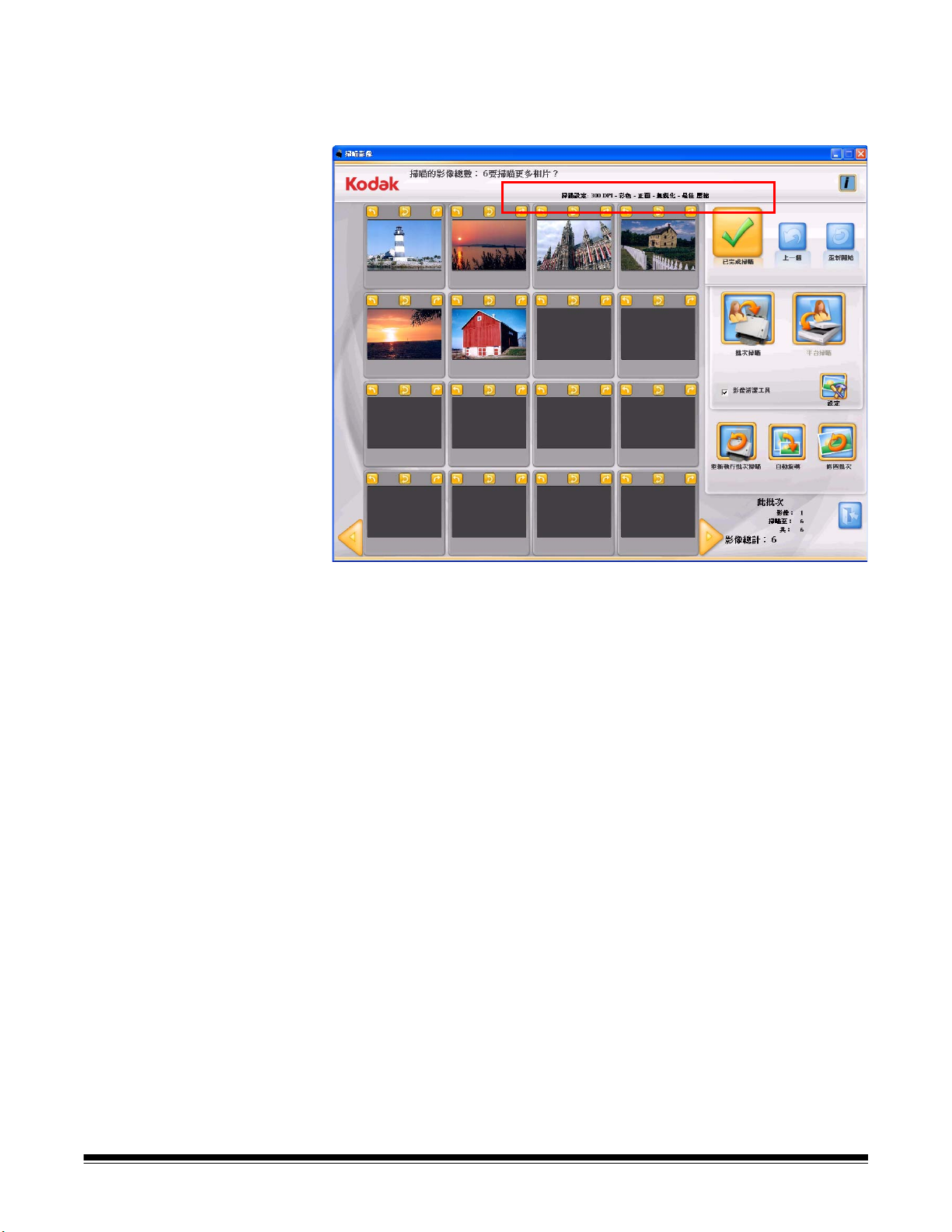
「掃瞄影像」螢幕 當您在 「客戶訂購資訊」螢幕上按一下繼續時,「掃瞄影像」螢幕將會
顯示。
如果您重新開啟某項訂購,則可掃瞄其他影像或移至下一個螢幕。
掃瞄設定 — 位於 「掃瞄影像」螢幕的頂部,將會顯示目前的 「掃瞄設
定」。若這些設定不適用於您的作業,您可以透過按一下設定按鈕來進行
變更。如需關於這些設定的詳細資訊,請參閱標題為 「掃瞄設定螢幕」
的小節。
16 張影像顯示視窗 — 一次顯示多達 16 張影像。
上一頁 — 返回 「客戶訂購資訊」螢幕。
重新開始 — 返回「客戶訂購資訊」螢幕,並清除系統中關於目前訂購的
所有資料。畫面上將顯示
批次掃瞄 — 使用 Picture Saver System 掃瞄機掃瞄成批相片,並顯示
「掃瞄檢視器」螢幕。
平台掃瞄 — 若連接可選購的
會從平台掃瞄相片,並且會顯示 「掃瞄檢視器」螢幕。
影像清潔工具 — 若選取此選項,Picture Saver System 將會在掃瞄過程
中儘可能嘗試消除影像上的任何條紋。套用 「影像清潔工具」不會降低
掃瞄過程的速度。掃瞄機上積聚的灰塵與污垢經常會導致影像上出現條
紋。因此,確保您的掃瞄機清潔將有助於防止影像出現條紋。
附註:「影像清潔工具」不適用於平台掃瞄。
是否要重新開始?
柯達
A3 或 A4 平台並選取此選項,系統將
將會顯示。
A-61601_zh-tw 2010 年 6 月 3-3
Page 25
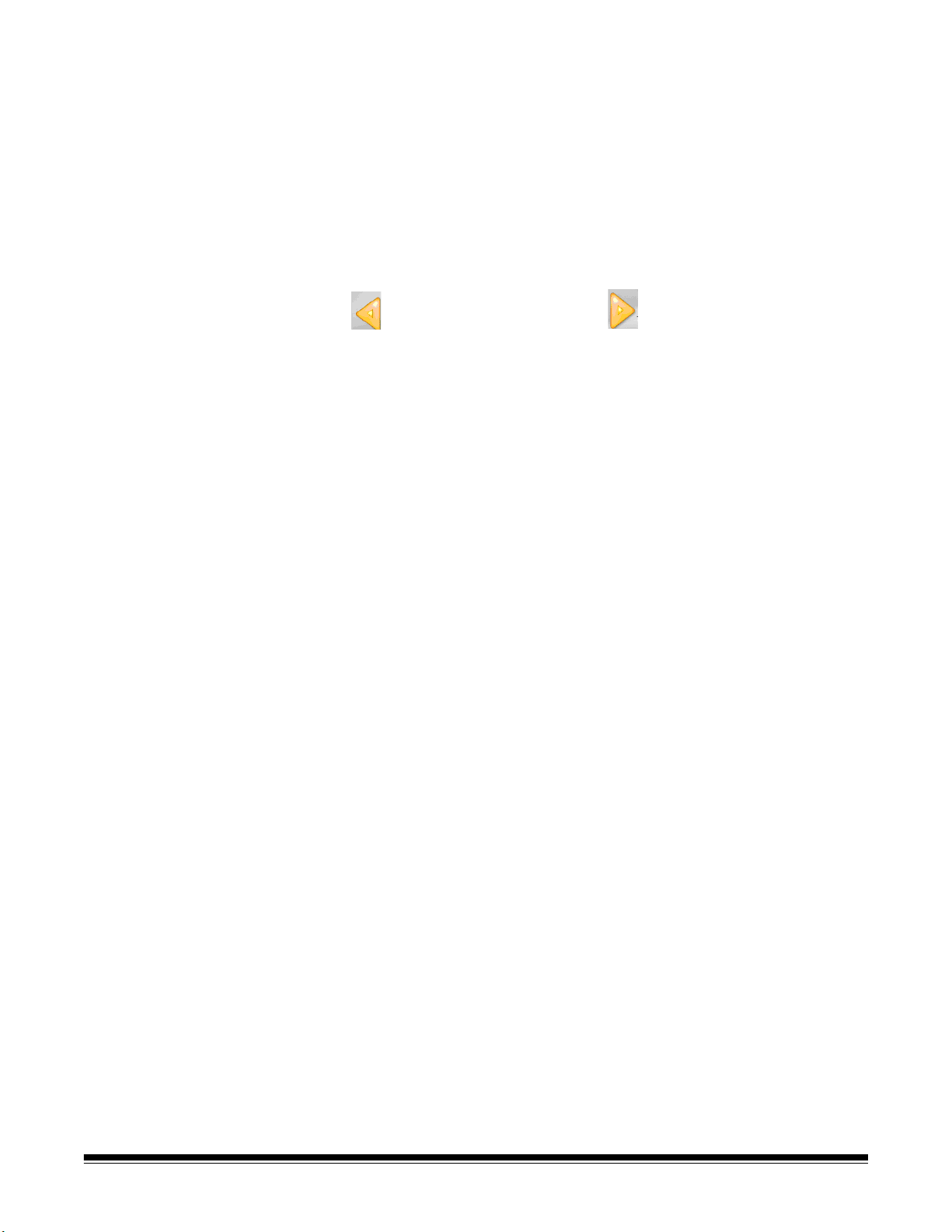
設定 — 若選取此選項,將會顯示 「掃瞄設定」螢幕以讓您變更下列設
定:批次掃瞄模式、銳化影像、解析度和其他設定。如需關於這些設定
的詳細資訊,請參閱標題為 「掃瞄設定螢幕」的小節。
批次資訊 — 這些值將顯示為 0,直到掃瞄了一個批次。
• 影像:顯示 「16 張影像顯示視窗」中所顯示的第一張影像的編號。
• 至:顯示 「16 張影像顯示視窗」中所顯示的最後一張影像的編號。
• 共:顯示批次中掃瞄相片的總數。
影像總計 — 顯示目前訂購中已掃瞄影像的總數。
移到之前的 16 張影像 移到之後的 16 張影像
3-4 A-61601_zh-tw 2010 年 6 月
Page 26

「掃瞄影像」螢幕(續) 若您在「掃瞄影像」螢幕上按一下批次掃瞄或平台掃瞄,在掃瞄相片時,
「掃瞄檢視器」螢幕中將顯示實際大小的單張影像。完成掃瞄批次之後,
「掃瞄檢視器」螢幕將會關閉,相片將依其掃瞄時的順序重新排列並顯
示。您可以編輯整個批次或個別影像,或掃瞄該客戶訂購的另一個批次。
附註:若要編輯個別影像,請按一下縮圖。「增強圖片」螢幕將會顯示。
16 張影像顯示視窗 — 一次顯示多達 16 張影像。
逆時針 (向左)旋轉影像 90 度。
順時針 (向右)旋轉影像 90 度。
旋轉影像 180 度 (僅適用於 PS810 掃瞄機)。
移到之前的 16 張影像,若有。
移到之後的 16 張影像,若有。
已完成掃瞄 — 顯示 「訂購預覽」螢幕。
上一頁 — 返回 「客戶訂購資訊」螢幕。
重新開始 — 返回「客戶訂購資訊」螢幕,並清除系統中關於目前訂購的
所有資料。畫面上將顯示
是否要重新開始?
將會顯示。
柯達
批次掃瞄 — 可讓您從
Picture Saver System 掃瞄機,將另一批相片
掃瞄至相同訂購編號中。
平台掃瞄 — 可讓您從平台掃瞄另一張相片。
A-61601_zh-tw 2010 年 6 月 3-5
Page 27

影像清潔工具 — 若選取此選項,Picture Saver 掃瞄系統將會在掃瞄過程
中儘可能嘗試消除影像上的任何條紋。套用 「影像清潔工具」不會降低
掃瞄過程的速度。掃瞄機上積聚的灰塵與污垢經常會導致影像上出現條
紋。因此,確保您的掃瞄機清潔將有助於防止影像出現條紋。
附註:「影像清潔工具」不適用於平台掃瞄。
設定 — 若選取此選項,將會顯示「掃瞄設定」螢幕以讓您變更批次之間
的下列設定:批次掃瞄模式、銳化影像和解析度。如需關於這些設定的
詳細資訊,請參閱標題為 「掃瞄設定螢幕」的小節。
重新執行批次掃瞄 / 重新執行平台掃瞄 — 可讓您重新掃瞄及取代最後一
批的掃瞄影像,並顯示 「掃瞄檢視器」螢幕。
自動旋轉 — 若選取此選項,Picture Saver 掃瞄系統會儘可能嘗試正確地
自動將影像旋轉到正確方向。此選項對於含有臉部的相片效果最好;因
此,一些相片可能仍需要手動旋轉。
若是雙面掃瞄,背面影像將會自動以偵測到之正面影像的相同方向旋轉。
修圖批次 — 自動增強 (如色彩、對比度、亮度等)批次中以彩色掃瞄的
影像。若選取此選項,螢幕頂部將顯示
批次資訊 — 這些值將顯示為 0,直到掃瞄了一個批次。
• 影像:顯示 「16 張影像顯示視窗」中所顯示的第一張影像的編號。
• 至:顯示 「16 張影像顯示視窗」中所顯示的最後一張影像的編號。
• 共:顯示批次中掃瞄相片的總數。
影像柔化
的進度列。
3-6 A-61601_zh-tw 2010 年 6 月
Page 28

「掃瞄檢視器」螢幕 在您按一下批次掃瞄、平台掃瞄、重新執行批次掃瞄、重新執行平台掃
瞄或重新執行掃瞄時,將會顯示 「掃瞄檢視器」螢幕。
此螢幕在掃瞄時將每次顯示一張影像,並在完成掃瞄時自動關閉。
暫停顯示 / 繼續顯示 — 若選取此選項,將會暫停目前顯示的影像。若再
次選取此選項,將會重新整理至最近掃瞄的影像。
返回 — 返回 「掃瞄影像」或 「增強圖片」螢幕。
您可以調整 「掃瞄檢視器」的重新整理速率,以便顯示每張影像或對掃
瞄的影像進行取樣 (頻率從每張影像到每十張影像)。您亦可停用 「掃
瞄檢視器」螢幕。如需詳細資訊,請參閱第 7 章
應用程式設定
。
A-61601_zh-tw 2010 年 6 月 3-7
Page 29

「掃瞄設定」螢幕 「掃瞄設定」螢幕可讓您變更掃瞄過程中所使用的預設值。
掃瞄為 — 選取彩色或灰階。
附註:建議在大多數的相片中使用彩色掃瞄,包括黑白和灰階相片,以
便在掃瞄的影像上套用 「柔化」和 「銳化」處理。若您不需要彩
色掃瞄效果,則可使用灰階掃瞄執行例外處理。
模式 — 選取下列其中一個批次掃瞄模式:
• 正面:擷取輸入托盤中的相片正面。這是建議用於相片的模式。
• 背面:擷取輸入托盤中的相片背面。
• 雙面:將相片的兩面擷取為標記成 A 和 B 的兩個獨立影像檔案。
附註:掃瞄相片時應該永遠正面朝上。
解析度 — 可讓您選取每英吋點數 (dpi),此選項會影響影像的大小。選項
包括:300、600 和 1200 dpi。預設值為 300 dpi。大多數情況下,300 dpi
已足夠。選取 600 dpi 或 1200 dpi 將會增加掃瞄和處理時間。
銳化影像 — 銳化掃瞄影像的對焦與邊緣。若選取此選項,批次 (要掃瞄
的整疊相片)內的所有相片將會被銳化,除非再次變更設定。對於 Picture
Saver 掃瞄系統 PS810 掃瞄機,在掃瞄影像時也會套用銳化,而不僅僅
是在完成掃瞄後才套用。
選項包括:
• 無:將不執行銳化。這是預設值。
• 低:將套用小量銳化。
• 高:將套用大量銳化。
附註:低是在需要進行銳化的大多數情況下建議使用的銳化設定。不建
議將此選項用於灰階影像。
3-8 A-61601_zh-tw 2010 年 6 月
Page 30

壓縮 — 選取下列其中一個壓縮設定。最佳是預設值。
• 最佳:最佳壓縮,最佳影像品質。製作的檔案大小比卓越壓縮小。若
要從掃瞄的影像檔重新列印標準大小,請選取最佳。
• 卓越:最小壓縮,卓越影像品質。製作的檔案大小比最佳壓縮大 5 至
10 倍,此選項會影響效能。若要從掃瞄的影像檔重新列印放大的大小,
請選取卓越。
傳送逾時 — 可讓您設定掃瞄機在最後一張相片進入傳送器之後,在執行
傳送逾時操作之前所等待的時間。您可以指定從 1 到 20 秒的時間延遲設
定值,以便有更多時間在目前批次中插入下一張相片或文件。
輸出媒體 — 確定是否要根據檔案大小來分割檔案,以適合
CD 或 DVD。
• 媒體提示:若選取此選項,系統將會在完成掃瞄後要求您選取
片 CD、CD 或 DVD 輸出。
柯達
圖片 CD、
柯達
圖
「增強圖片」螢幕 當您按一下 「掃瞄影像」螢幕上的縮圖時,影像將在 「增強圖片」螢幕
中顯示。
原始影像 / 已增強的影像 — 「原始影像」視窗顯示已進行掃瞄的影像。
當您選取其中一個 「已增強的影像」的圖示 (例如,旋轉 90 度),所作
的變更將會在 「已增強的影像」視窗中顯示。完成之後,將會顯示一則
訊息詢問您是否要儲存變更。
返回 — 返回 「掃瞄影像」螢幕。
重新開始 — 返回「客戶訂購資訊」螢幕,並清除系統中關於目前訂購的
所有資料。畫面上將顯示
移到之前的影像 移到之後的影像
A-61601_zh-tw 2010 年 6 月 3-9
是否要重新開始?
將會顯示。
Page 31

增強影像圖示
刪除選取的影像。
以重新掃瞄的影像取代目前的影像。如果重新掃瞄了多張相片,
則會取代目前的影像,並將重新掃瞄的影像插入訂購中的適當位
置。如果已開啟倒轉掃瞄順序,則會以與批次掃瞄相同的方式來
倒轉影像順序。重新掃瞄多張影像時,您可以儲存所有掃瞄的影
像,或不儲存任何影像。您可以選取重新掃瞄相片正面、背面或
雙面,或是從平台重新掃瞄 (若有連接平台)。
掃瞄影像將會顯示在 「掃瞄檢視器」螢幕上。
增強已掃瞄影像中的色彩、對比度、亮度等。此選項適用於以彩
色掃瞄的黑白及彩色影像。
去除影像中的紅眼。此選項適用於以彩色掃瞄的彩色影像。
向左 (逆時針)旋轉影像 90 度。
向右 (順時針)旋轉影像 90 度。
3-10 A-61601_zh-tw 2010 年 6 月
Page 32

「訂購預覽」螢幕 當您在 「掃瞄影像」螢幕上按一下繼續後,「訂購預覽」螢幕將會顯示。
這個螢幕可讓您在完成該客戶訂購前預覽及修改您的影像。
柯達
根據預設,
DVD 為 4.4 GB。若客戶訂購包含的影像超過可以在 CD 或 DVD 上儲存
的數量,將會在掃瞄過程中自動建立多個資料夾。
圖片 CD 的最大資料夾大小為 550 MB,CD 為 650 MB,
如需關於設定資料夾大小的詳細資訊,請參閱第 7 章名為 「應用程式設
定」的小節。
「顯示」視窗 — 顯示已掃瞄相片的資料夾。您可以按一下資料夾檢視內
容。
移到之前的資料夾。
移到之後的資料夾。
繼續 — 顯示 「訂購摘要和建立」螢幕。
上一頁 — 返回 「客戶訂購資訊」螢幕。
重新開始 — 返回「客戶訂購資訊」螢幕,並清除系統中關於目前訂購的
所有資料。畫面上將顯示
此訂購 — 提供此客戶訂購中的資料夾摘要。
• 資料夾:顯示 「訂購預覽」視窗中所顯示的第一個資料夾的編號。
• 至:顯示 「訂購預覽」視窗中所顯示的最後一個資料夾的編號。
• 共:顯示此客戶訂購中的資料夾總數。
是否要重新開始?
將會顯示。
A-61601_zh-tw 2010 年 6 月 3-11
Page 33

「預覽詳情」螢幕 若您在 「訂購預覽」螢幕上按一下某個資料夾,「預覽詳情」螢幕將會
顯示。此螢幕可讓您預覽所選資料夾內的相片,並在必要時執行增強操
作。
16 張影像顯示視窗 — 顯示所選資料夾中的多達 16 張影像。
逆時針 (向左)旋轉影像 90 度。
順時針 (向右)旋轉影像 90 度。
旋轉影像 180 度 (僅適用於 PS810 掃瞄機)。
移到之前的 16 張影像。
移到之後的 16 張影像。
繼續 — 顯示 「訂購預覽」螢幕。
重新開始 — 返回「客戶訂購資訊」螢幕,並清除系統中關於目前訂購的
所有資料。畫面上將顯示
是否要重新開始?
將會顯示。
修圖資料夾 — 自動增強所選資料夾內以彩色模式掃瞄的所有黑白或彩
色影像的色彩、對比度、亮度等。
自動旋轉 — 若選取此選項,Picture Saver 掃瞄系統會儘可能嘗試正確地
自動將影像旋轉到正確方向。此選項對於含有臉部的相片效果最好;因
此,一些相片可能仍需要手動旋轉。
若是雙面掃瞄,背面影像將會自動以偵測到之正面影像的相同方向旋轉。
附註:自動旋轉在灰階影像上的執行比較慢。因此,若您不需要彩色掃
瞄效果,建議您將黑白相片掃瞄為彩色影像,然後使用灰階掃瞄
執行例外處理。
3-12 A-61601_zh-tw 2010 年 6 月
Page 34

此資料夾 — 提供此資料夾內所含影像的摘要。
• 影像:顯示 「16 張影像顯示視窗」中所顯示的第一張影像的編號。
• 至:顯示 「16 張影像顯示視窗」中所顯示的最後一張影像的編號。
• 共:顯示資料夾中的影像總數。
• 影像總計:顯示目前客戶訂購中的掃瞄影像總數。
「訂購摘要和建立」
螢幕
若您在 「訂購預覽」螢幕上按一下繼續,「訂購摘要和建立」螢幕將會
顯示。此螢幕可讓您完成您的訂購。
「顯示」視窗 — 顯示之前在 「客戶訂購資訊」螢幕上輸入的資訊。它也
會提供已掃瞄相片的數目,以及影像的大小總計。若需要,您可以變更
任何客戶資訊,除了 「訂購編號」。
完成訂購 — 完成此訂購。您可以選取列印 「訂購摘要」,作為完成訂購
的一部份。
上一頁 — 顯示 「訂購預覽」螢幕。
重新開始 — 返回 「客戶訂購資訊」螢幕,並開始新的訂購。畫面上將顯
示
是否要重新開始?
列印訂購詳情:
• 若選取此選項,可讓您使用作業系統的 「列印」對話方塊來列印訂購
摘要。畫面上將顯示一則訊息詢問您是否要開始另一個掃瞄工作階段。
• 若未選取此選項,畫面上將顯示一則訊息詢問您是否要開始另一個掃
瞄工作階段。若您未開始另一個掃瞄工作階段,將會關閉應用程式。若
您開始另一個掃瞄工作階段,將會顯示 「客戶訂購資訊」螢幕。
將會顯示。
A-61601_zh-tw 2010 年 6 月 3-13
Page 35

燒錄 CD/DVD
「燒錄 CD/DVD」對話方塊將會顯示,可讓您將此訂購燒錄到 CD 或
DVD。您也可以在同個 CD/DVD 上新增其他檔案或資料夾。「燒錄柯達
圖片 CD」對話方塊將在下一部分描述。
附註:若使用者不具備燒錄 CD 和 DVD 的權限,將會停用此按鈕。如需
詳細資訊,請參閱第 7 章標題為 「應用程式設定」的小節。
「燒錄檔案」標籤
• 目的地光碟機:可讓您選取要將影像寫入媒體的 CD/DVD 光碟機。
• 要燒錄的檔案:若完成的客戶訂購可儲存到其中一個所選的媒體(CD、
DVD),則預設為客戶訂購資料夾。若需要超過一個媒體,則將個別調
用訂購內的每個資料夾來執行燒錄 (FD-01、FD-02 等)。
• 新增檔案:用於將檔案新增到要燒錄的檔案和資料夾清單。
• 新增資料夾:用於一次新增一個資料夾到要燒錄的檔案和資料夾清單。
• 移除項目:可讓您從要燒錄的檔案和資料夾清單,選取要移除的檔案
或資料夾。
• 光碟標籤:預設為訂購編號。您可以變更此預設值。可在此欄位中填
寫最多 32 個字元。
• 關閉媒體:預設為取消選取,將完成在其他電腦上播放 CD/DVD。
• 完成後結束 : 若選取此選項,將在完成燒錄後自動結束 CD/DVD。
• 驗證:完成燒錄之後,您可以為成功燒錄的資料,選取無 (不執行驗
證),或者選取快速或完整驗證程序。
• 燒錄 / 取消:按一下此按鈕可開始或取消燒錄。取消正在進行的燒錄可
能會導致無法使用 CD/DVD。當媒體正在旋轉時,選取燒錄之後,可
能會稍微延遲才開始燒錄。
• 返回:按一下此按鈕可返回 「訂購摘要」螢幕。
3-14 A-61601_zh-tw 2010 年 6 月
Page 36

燒錄柯達圖片 CD
「燒錄柯達圖片 CD」對話方塊將會顯示,可讓您將此訂購燒錄到
片 CD。
附註:若使用者不具備燒錄 CD 和 DVD 的權限,將會停用此按鈕。如需
詳細資訊,請參閱第 7 章標題為 「應用程式設定」的小節。
柯達
圖
「燒錄檔案」標籤
• 目的地光碟機:可讓您選取要將影像寫入媒體的 CD/DVD 光碟機。用
於 「燒錄柯達圖片 CD」的媒體必須是
• 要燒錄的檔案:若完成的訂購適合其中一個
料夾 FD-01。若需要超過一個媒體,則將個別調用訂購內的每個資料
夾來執行燒錄 (FD-01、FD-02 等)。這些資料夾將全部燒錄到
片 CD 中的 \PICTURES。
• 光碟標籤:預設為
• 關閉媒體:已選取且無法取消選取,它會結束
他電腦及支援的 DVD 播放器上播放。
• 完成後結束:若選取此選項,將在完成燒錄後自動結束
• 驗證:對於
• 燒錄 / 取消:按一下此按鈕可開始或取消燒錄。取消正在進行的燒錄可
能會導致無法使用
可能會稍微延遲才開始燒錄。
• 返回:按一下此按鈕可返回 「訂購摘要」螢幕。
柯達
柯達
圖片 CD 且不應變更。
圖片 CD,完成燒錄後將永遠設定為完全驗證。
柯達
圖片 CD。當媒體正在旋轉時,選取燒錄之後,
柯達
柯達
圖片 CD。
圖片 CD,則預設為資
柯達
圖片 CD 以便在其
柯達
柯達
圖片 CD。
圖
A-61601_zh-tw 2010 年 6 月 3-15
Page 37

複製到
「複製到」對話方塊將會顯示,可讓您將訂購複製到另一個位置,例如
USB 隨身碟或網路磁碟機。這些圖片仍會保留在硬碟機上的訂購目錄中,
預設路徑為 C:\Scanned_Pictures。
附註:若要選擇性地建立新資料夾,可在建立新資料夾按鈕下的文字方
塊中輸入新資料夾名稱,然後按一下建立新資料夾。
3-16 A-61601_zh-tw 2010 年 6 月
Page 38

4 掃瞄相片
向下位置
內容 準備掃瞄機以進行掃瞄 .................................................................... 4-1
準備相片以進行掃瞄........................................................................ 4-3
處理原則.......................................................................................... 4-5
掃瞄您的相片 .................................................................................. 4-6
準備掃瞄機以進行掃瞄 雖然您的掃瞄機可以傾斜到向上或向下位置,但極力建議您在向下位置
掃瞄您的相片。
1. 確定掃瞄機的電源已經打開並準備就緒掃瞄 (綠色指示燈固定亮
起)。
2. 按住傾斜按鈕,然後將掃瞄機從您的位置轉開至向下位置。
重要資訊:使用傾斜功能時,確定掃瞄機蓋子閉上。
A-61601_zh-tw 2010 年 6 月 4-1
Page 39

3. 調整側邊導軌 (將側邊導軌滑入或滑出)以適合您要掃瞄的相片大
小。
4. 調整輸入托盤。如果您使用的是 PS410 掃瞄機,則可在輸入托盤打開
或合上的情況下掃瞄相片。若您要掃瞄成批相片,請在輸入托盤打開
的情況下送入相片。
輸入托盤 - 打開位置 輸入托盤 - 合上位置
若空間有限而您要合上輸入托盤,您可以輕鬆的一次送入一張相片。
4-2 A-61601_zh-tw 2010 年 6 月
Page 40

5. 根據您的掃瞄需要調整輸出托盤 (如果已安裝)。
• 可將標準輸出托盤定位為使它平放在台面上。此位置最適合用於一
次掃瞄數張相片。
• 可延伸輸出托盤以容納長達 14 英吋的相片。
準備您的相片以進行 掃瞄
1. 組織您的相片以進行掃瞄時,可堆疊相片並使前緣在輸入托盤中對齊
並置中。這可讓進紙器一次將一張相片送入掃瞄機。
附註: 請勿在 PS810 掃瞄機中裝入超過導板高度的相片。
2. 掃瞄之前取下所有釘書釘和迴紋針。相片上的釘書釘和迴紋針都可能
會損毀掃瞄機和相片。
3. 紙張上的所有墨水和修正液必須先弄乾才能開始掃瞄。
4. 將您要掃瞄的相片放入掃瞄機的輸入托盤。確定您要掃瞄的相片正面
朝上 (請參閱下圖)。
附註:
• 如果在送入較大的相片堆疊時出現問題,請在托盤中放入前 25 張
• 您可能需要定期將堆疊底部推入進紙器,以確保正確送入相片。
僅適用於
相片並開始掃瞄,然後將堆疊中的其他相片放入托盤 (位於較小
相片堆疊的上方)。
PS810
掃瞄機
。
A-61601_zh-tw 2010 年 6 月 4-3
Page 41

附註: 若要使相片保持特定順序,請執行以下操作:
將您的相片正面朝上放在台面上。從相片堆疊的頂部取出第一個
批次,然後將它們面朝上放入掃瞄機中。選取批次掃瞄。完成掃
瞄整疊相片且掃瞄機停止之後,將另一疊相片放入掃瞄機中然後
選取批次掃瞄。使用此方法時,應該在掃瞄各個批次後停止掃瞄
機,否則,相片將不會按照所需的順序排列。
相片 之前版本 此版本
1 XXXX_09.jpg XXXX_01.jpg
9 XXXX_01.jpg XXXX_09.jpg
您也可以將相片正面朝下放在台面上。從相片堆疊的頂部取出您
的第一個批次,然後將它們面朝上放入掃瞄機中。
例如,若您的堆疊中有 9 張相片,您可以將它們面朝下放在台面
上,使 第 1 張相片朝向台面,而第 9 張相片的背面在堆疊的頂部。
若您在此堆疊的頂部取出 5 張相片 (9、8、7、6)並將它們面朝
上放入掃瞄機中然後進行掃瞄,當掃瞄機清空時,將其餘相片
(4、3、2、1)面朝上放入掃瞄機中。
完成掃瞄整疊相片之後,軟體將重新排序影像檔,使第 1 張相片
成為第 1 張影像,第 9 張相片成為第 9 張影像,依此類推。使用
此方法時,請不要在掃瞄過程中停止掃瞄機,否則,相片將不會
按照所需的順序排列。您可能想要使用此方法來增加傳送逾時。
4-4 A-61601_zh-tw 2010 年 6 月
Page 42

處理原則 在掃瞄一批相片之前,請先審查下列原以節省時間並提高效率。如需關
於相片處理和保持掃瞄機清潔之重要性的詳細資訊,請參閱第 6 章
優質影像
• 謹慎處理相片!確保您的雙手乾淨或穿戴乾淨的白色棉手套。避免觸
摸相片表面。
。
實現
• 容易破損和珍貴的相片應使用
除自動處理的損毀風險。
• 在乾淨、無塵的環境中使用掃瞄機。
• 不使用掃瞄機時請將它蓋好。
• 避免不必要的彎折相片。
• 鑒於著作權法律,任何受著作權保護的專業拍攝相片不可在未經擁有
人書面授權的情況下進行掃瞄。
• 雙面相片掃瞄:
- 若您有一些相片需要掃瞄兩面,則將這些相片分成一組,然後作為
另外一批進行掃瞄。這將可節省刪除所不需要的空白頁的時間。
- 若需要重新掃瞄雙面相片的其中一面,請選取您要重新掃瞄的那一
面,否則請選取雙面以重新掃瞄相片的兩個面。
• 若您有一批相片需要增強色彩、調整亮度等,可將這些相片分成一組。
當您在掃瞄後選取修圖批次時,應用程式軟體將同時增強整批影像。
• 當您在「增強圖片」螢幕上刪除一組顯示 16 張的其中一張影像時,所
顯示的影像將相應的移動,以便包含下一組 16 張影像中的第一張影
像。
•
僅適用於
處理時間將會大幅增加。不建議將此選項用於灰階影像。
PS410
掃瞄機
柯達
A3 或 A4 平台附件進行掃瞄,以消
:若您在 600 或 1200 dpi 下使用銳化影像,
A-61601_zh-tw 2010 年 6 月 4-5
Page 43

掃瞄您的相片 開始之前,請確定 Picture Saver System 掃瞄機已開啟並處於 「就緒」
狀態,並且已經將 USB 軟體解碼器插入您電腦上的 USB 連接埠。
1. 連按兩下桌面上的 Picture Saver System 軟體捷徑,或選取開始 > 程
式集 > 柯達 > 柯達 Picture Saver System>Picture Saver System
PS410 或 PS810。在系統起始化時將會顯示一個閃屏,然後顯示「客
戶訂購資訊」螢幕。
2. 在
訂購編號
按下拉箭頭以選取上一項訂購。您必須在此欄位中輸入資訊。
3. 若需要,在可用欄位中輸入
國家地區、郵遞區號和電子郵件
前輸入的所有資料來自動填寫此資料,但您可以修改此資料。
欄位中輸入最多 51 個字母數字字元來識別這項訂購,或
姓氏、名字、電話、街道、城市、州/郡
資訊。重新開啟訂購時,將會使用之
/
4-6 A-61601_zh-tw 2010 年 6 月
Page 44

4. 選取繼續。Scan Images (掃瞄影像)螢幕將會顯示。如果訂購中已
經包含相片,「掃瞄完成」按鈕將處於使用中狀態,如此即可讓您進
入後續螢幕。
5. 將一批相片放入掃瞄機的輸入托盤 (執行批次掃瞄),或作為單張相
片放在平台壓板上 (執行平台掃瞄)。確定您要掃瞄的相片已正面朝
上正確放置。
附註:
• 為了獲取最佳的進紙效能,始終在掃瞄機主機傾斜至向下位置,以
及將相片正面朝上放置並如下圖所示方向的情況下掃瞄相片。
• 相片將從堆疊的底部送入掃瞄機。因此,若您要以特定順序掃瞄您
的相片,請按照本章較早部份標題為「準備您的相片以進行掃瞄」
小節中的描述送入您的相片。
A-61601_zh-tw 2010 年 6 月 4-7
Page 45

6. 若您要掃瞄機在掃瞄後嘗試消除影像上的任何條紋,請選取影像清潔
工具。
7. 若您要變更任何預設掃瞄設定 (例如,模式、解析度、銳化影像等),
請按一下設定。
附註: 您可以在開始批次或平台掃瞄之前隨時變更設定。
8. 按一下批次掃瞄或平台掃瞄。
燈管就緒後,將開始掃瞄 (通常在幾秒內)。
附註:
• 若您使用可選購的
正面朝下放在壓板上。
• 若選取批次掃瞄,根據傳輸逾時值而定,您有 1 至 20 秒的時間將
相片放入 Picture Saver System 掃瞄機。
在掃瞄相片時,「掃瞄檢視器」螢幕中將以單張方式顯示掃瞄的影像。
柯達
掃瞄機燈管正在預熱
A4 平台或
柯達
訊息將會顯示。當
A3 平台,必須始終將相片
暫停 「掃瞄檢視器」顯示即可檢查是否有條紋、多頁進紙等問題。掃
瞄機並不會停止。若要停止掃瞄機,請從進紙器中取出剩餘相片。
4-8 A-61601_zh-tw 2010 年 6 月
Page 46

在 「掃瞄檢視器」螢幕關閉時,「掃瞄影像」螢幕將會顯示。
9. 若您不需要執行任何變更,並且已完成掃瞄此客戶訂購中的所有相
片,請按一下掃瞄已完成。
10.若您要掃瞄更多相片、增強相片等,則可使用這些選項:
• 若您要掃瞄此訂購的另一批相片,則在輸入托盤中放入更多相片,
然後按一下批次掃瞄。
• 若您要使用 A3/A4 平台附件掃瞄單一相片,請將相片放在平台上
然後按一下平台掃瞄。
• 使用所顯示的每個影像上的旋轉箭頭,根據需要旋轉影像,或選取
自動旋轉,讓 Picture Saver System 軟體儘可能嘗試自動將影像旋
轉到正確方向。此選項對於含有臉部的相片效果最好;因此,一些
相片可能仍需要手動旋轉。
• 若您要增強已掃瞄批次內以彩色掃瞄的所有影像的色彩、對比度、
亮度等,請按一下修圖批次。
• 若您要重新掃瞄,並替換最後一批掃瞄的影像,則將該疊相片重新
放回進紙托盤或平台,然後按一下重新掃瞄批次。「16 張影像顯示
視窗」將被清除,然後重新掃瞄的影像將顯示在螢幕上。
• 若您要編輯個別影像 (例如,旋轉、刪除、柔化等),請按一下您
要增強的影像。「增強圖片」螢幕將會顯示。
A-61601_zh-tw 2010 年 6 月 4-9
Page 47

• 重新執行掃瞄功能可用於以從多張相片掃瞄的影像來取代多頁進
紙影像。
11. 執行所需的任何變更,然後按一下繼續。將會顯示
此訂購?
12.按一下是。「訂購預覽」螢幕將會顯示。
將會顯示。
您是否已完成掃瞄
13.選取您要預覽的資料夾。
4-10 A-61601_zh-tw 2010 年 6 月
Page 48

「預覽詳情」螢幕將會顯示。
14.從 「預覽詳情」螢幕,您可以執行任何最後的變更。完成後,按一下
繼續。
「訂購預覽」螢幕將會顯示。
15.若您要在完成您的訂購前再次審查資料夾的內容,請選取所需的資料
夾,否則,請按一下繼續。
A-61601_zh-tw 2010 年 6 月 4-11
Page 49

「訂購摘要和建立」螢幕將會顯示。
16.驗證訂購摘要中的所有資訊以確保完整。若有需要,可編輯客戶資訊。
• 若您要列印訂購摘要,請選取列印訂購詳情核取方塊。在您按一下
完成訂購後,「列印」對話方塊將會顯示,可讓您列印訂購摘要。
4-12 A-61601_zh-tw 2010 年 6 月
Page 50

• 若您要燒錄資料 CD 或 DVD,請按一下燒錄 CD/DVD 並在 「燒錄
CD/DVD」螢幕上作出您的選擇。
• 若您要燒錄柯達圖片 CD,請按一下燒錄柯達圖片 CD 並在 「燒錄
CD/DVD」螢幕上作出您的選擇。
• 若您要將您的訂購複製到另一位置,請按一下複製到以選取所需的
目的地。
完成後,將會顯示
訊息。
17.若您要開始新的掃瞄工作階段,請按一下是。否則,請按一下否以關
閉
柯達
Picture Saver System 軟體。
除非您在安裝時變更預設值,否則掃瞄的影像將會儲存在
C:\Scanned_Pictures 中。這些影像可透過各種方式處理:上載到相片
管理系統、燒錄到 CD/DVD、列印、傳送電郵等。
完成訂購之後,也將建立一個包含客戶訂購資訊的 .xml 檔案。該 .xml 檔
案可在掃瞄影像目錄中找到。
您要啟動新的柯達
Picture Saver System
掃瞄階段嗎?
A-61601_zh-tw 2010 年 6 月 4-13
Page 51

5 維護
內容 打開掃瞄機蓋子............................................................................... 5-1
清潔程序.......................................................................................... 5-2
清潔滾筒 ..................................................................................... 5-2
清潔分紙模組.............................................................................. 5-3
清潔進紙模組.............................................................................. 5-4
為掃瞄機吸塵.............................................................................. 5-6
清潔成像區 ................................................................................. 5-6
執行傳輸系統清潔頁 ................................................................... 5-7
更換程序 ......................................................................................... 5-8
更換分紙模組和滾輪 ................................................................... 5-8
更換預分紙墊片 ........................................................................ 5-10
更換進紙模組和滾輪 ................................................................. 5-11
調整預分紙滾筒張力...................................................................... 5-13
耗材與消耗品 ................................................................................ 5-13
打開掃瞄機蓋子 1. 打開掃瞄機護蓋之前,請確定輸入托盤處於打開位置(僅限 PS410 掃
瞄機);如果已連接可選購的輸出托盤和 / 或擺動器,請將它們卸下。
2. 按住掃瞄機蓋子釋出桿,然後向下拉掃瞄機蓋子。
3. 完成掃瞄機的清潔工作或更換部件之後,用雙手關上掃瞄機蓋子。
A-61601_zh-tw 2010 年 5 月 5-1
Page 52

清潔程序 掃瞄機必須定期清潔。如果您的相片無法輕易置入、許多相片同時送進
或影像上出現條紋,就該清潔掃瞄機。本章最後部分標題為 「耗材」的
章節,提供清潔掃瞄機所需耗材的清單。
重要資訊: 請僅使用非燃性清潔劑,如
使用家用清潔劑。
使用之前,先讓表面冷卻到周遭溫度。切勿在表面熱燙的地
方使用清潔劑。
具備足夠的通風設施。切勿在狹窄的地方使用清潔劑。
註:
• 開始執行清潔程序之前,務必中斷電源。
• 執行維護程序後,請用肥皂和水洗手。
清潔滾筒 1. 打開掃瞄機蓋子。
2. 使用滾筒清潔墊,從一邊到另一邊擦拭進紙滾筒。轉動進紙滾筒以清
潔整個表面。
Kodak
零件服務所提供的。請勿
重要資訊: 滾筒清潔墊包含會導致眼睛敏感的十二烷基硫酸鈉。有關詳
情,請參閱
3. 使用無絨布擦乾滾筒。
MSDS
。
5-2 A-61601_zh-tw 2010 年 6 月
Page 53

清潔分紙模組 應從掃瞄機卸下分紙模組,以取得最佳清潔成效。
1. 將進紙模組向上推使它彈出,然後將它從定位向上拉出。
2. 使用滾筒清潔墊手動旋轉並擦拭分紙模組滾輪。
3. 檢查分紙模組。
如果分紙模組滾輪顯示磨損或損壞的跡象,替換滾輪或分紙模組。詳
細資訊,請參閱 「更換程序」。
4. 透過對齊鎖片和插槽將分紙模組插入並將它嵌入正確位置。
A-61601_zh-tw 2010 年 5 月 5-3
Page 54

清潔進紙模組 • 在卸下或清潔進紙模組時,若卸下輸入托盤的話,將能更容易存取進
紙模組。要卸下輸入托盤,請輕輕向左或向右推動輸入托盤以從插槽
釋放插腳,然後將它抬起。
• 小心不要在卸下或清潔進紙模組周圍時損壞紙張存在感應器。
1. 拉動進紙模組護蓋的凸緣,並將它向上抬起及取出。
5-4 A-61601_zh-tw 2010 年 6 月
Page 55

2. 將進紙模組向前旋轉,並向左推以將它取出。
3. 手動旋轉並使用滾筒清潔墊擦拭進紙模組滾輪。
4. 檢查進紙模組。
如果進紙模組滾輪顯示磨損或損壞的跡象,替換滾輪或進紙模組。如
需詳細資訊,請參閱 「更換程序」。
5. 使用吸塵器或清潔墊,清除進紙模組範圍內的灰塵與碎屑。
A-61601_zh-tw 2010 年 5 月 5-5
Page 56

6. 若要裝回進紙模組,請對齊插腳,然後將它向前推向左邊,並卡入正
確位置。確定齒輪已對齊並卡入正確位置。將進紙模組轉回正確位置。
7. 若要裝回進紙模組護蓋,請對齊鎖片和插槽,並將進紙模組護蓋推回
原位直到它卡入正確位置。
為掃瞄機吸塵 在清潔掃瞄區前,建議您為掃瞄機內部吸塵以清除任何灰塵與碎屑。
清潔成像區 1. 使用 「Step 1」 Brillianize Detailer wipe 擦拭頂部和底部成像區。小
心不要在清理時刮花成像區。
2. 使用「Step 2」Brillianize Detailer wipe 再次擦拭頂部和底部成像區,
去除任何碎片並擦亮表面。
3. 完成後,用雙手關上掃瞄機蓋子。
5-6 A-61601_zh-tw 2010 年 6 月
Page 57

執行傳送清潔紙 1. 拆除傳送清潔紙的包裝。
2. 調整側邊導軌以符合清潔紙。
3. 將一張傳送清潔紙縱向放入輸入托盤 (黏性面朝向您)。
4. 使用您的掃瞄應用程式,掃瞄傳送清潔紙。
5. 掃瞄傳送清潔紙之後,將它翻轉 (黏性面朝向輸入托盤)然後再次掃
瞄。
6. 打開掃瞄機蓋子然後使用 Brillianize Detailer wipes 隨附的無絨布擦
拭成像區。
7. 用雙手關上掃瞄機蓋子。
8. 檢查您的影像品質。
9. 如有必要,可重複執行此程序,直到清除驅動滾筒上的所有殘餘物。
附註: 當傳送清潔紙變得很髒時,請丟棄並使用新的傳送清潔紙。
A-61601_zh-tw 2010 年 5 月 5-7
Page 58

更換程序 Kodak 掃瞄機使用可送進多種文件類型、大小和厚度的可替換滾輪。滾
輪的使用壽命與效能將根據客戶的文件集、清潔紙張路徑和滾輪的頻率,
以及是否遵循建議的時間表來更換滾輪而有所不同。額頂滾輪使用壽命
約為 60,000 至 125,000 張相片 / 頁。使用數據不受保證。耗材壽命視隨
客戶作業環境、相片類型、掃瞄相片的情況,以及不按照所建議的清潔
及更換程序而異。若您發現多頁進紙、停止的現象增加,或送紙器效能
降低而且無法透過按照清潔程序來解決這些問題,則應該更換滾輪。
註:
• 開始執行更換程序之前,務必中斷電源。
• 某些紙張類型 ( 如無碳紙或新聞用紙 )、沒有定期清潔、以及 / 或使用
非建議的清潔劑 都可能縮短滾筒的壽命。
更換分紙模組和滾輪 1. 將進紙模組向上推使它彈出,然後將它從定位向上拉出。
• 若您要更換分紙模組,請透過對齊鎖片和插槽插入新的分紙模組並
將它嵌入正確位置。
• 若您要更換滾輪,請執行步驟 2。
5-8 A-61601_zh-tw 2010 年 6 月
Page 59

2. 握住分紙模組,旋轉釋放桿以便您能存取分紙滾筒。
注意: 請注意釋出桿是以彈簧裝載的,會在您未拿穩時縮回。
3. 從分紙模組機殼卸下分紙滾筒。
4. 將滾輪滑出核心來卸下每個滾輪。
5. 輕輕地將滾輪拉放在核心上,以安裝每個新的滾輪。
重要資訊: 不要過度伸張滾輪以避免將它撕裂。
6. 將分紙滾筒裝回分紙滾筒機殼。確定分紙滾筒卡入正確位置。
7. 透過對齊鎖片和插槽裝回分紙模組並將它嵌入正確位置。
A-61601_zh-tw 2010 年 5 月 5-9
Page 60

更換預分紙墊片 如果您擁有適用於
模組,並且需要安裝或更換預分紙墊片,請執行下列步驟。
1. 按照之前在 「更換分紙模組和滾輪」中描述的步驟,從掃瞄機卸下分
紙模組。
2. 用雙手握住分紙模組,然後找出稍微伸出分紙模組背面的兩個側邊鎖
片。
3. 按壓側邊鎖片,直到預分紙墊片稍微伸出分紙模組前端為止。
4. 握住預分紙墊片,然後將它推出分紙模組。
柯達
Picture Saver System 掃瞄機的可選購文件分紙
5. 將磨損的預分紙墊片丟掉。
6. 將新的預分紙墊片側邊固定片對齊分紙模組上的插槽。
7. 將預分紙墊片用力推入插槽中,直到預分紙墊片薄片輕輕地靠在分紙
模組滾輪上。
8. 透過對齊鎖片和插槽裝回分紙模組並將它嵌入正確位置。
5-10 A-61601_zh-tw 2010 年 6 月
Page 61

更換進紙模組和滾輪 附註:紙張存在感應器位於進紙模組左側。小心不要在卸下或清潔進紙
模組周圍時損壞紙張存在感應器。
1. 推壓進紙模組護蓋的凸緣,並將它向上抬起及取出。
2. 將進紙模組向前旋轉,並向左推以將它取出。
• 若您要更換進紙模組,請透過對齊針腳插入新的進紙模組,並將它
從左邊向前推入正確位置。確定齒輪已對齊並卡入正確位置,然後
執行步驟 5。
• 若您要更換滾輪,請執行步驟 3。
A-61601_zh-tw 2010 年 5 月 5-11
Page 62

3. 抬起並取出每個軸心元件以將其卸下,然後將每個滾輪從軸心上滑
出。
4. 將新滾輪套在軸心上並輕輕拉回以安裝每個新滾輪,然後將軸心元件
重新安裝在進紙模組中。
附註: 您可能需要左右滑動軸以便使軸心適當裝入進紙模組機殼內。
重要資訊: 不要過度伸張滾輪以避免將它撕裂。
5. 若要裝回進紙模組,請對齊插腳,然後將它向前推向左邊,並卡入正
確位置。確定齒輪已對齊並卡入正確位置。將進紙模組轉回正確位置。
6. 若要裝回進紙模組護蓋,請對齊鎖片和插槽,並將進紙模組護蓋推回
原位直到它卡入正確位置。
5-12 A-61601_zh-tw 2010 年 6 月
Page 63

調整預分紙滾筒張力 若您遇到多頁進紙或文件夾紙,可能需要調整預分紙滾筒張力。
1. 按照之前在 「替換分紙模組滾輪」中描述的步驟,從掃瞄機卸下分紙
模組。
2. 尋找分紙模組上的彈簧。
3. 從固定器向上拉彈簧,根據需要將它移動到左邊或右邊以調整張力。
4. 完成之後,透過對齊鎖片和插槽重新插入分紙模組並將它嵌入正確位
置。
耗材 若要訂購耗材,請與您的掃瞄機供應商聯絡。
說明 型錄編號
Kodak 進紙滾筒 / 用於 i1200/i1300 系列掃瞄機 (數量:12)
柯達
柔和相片分紙模組
柯達
分紙模組 / 用於 i1200/i1300 系列掃瞄機 (供掃瞄文件使用)
Kodak 進紙模組 / 用於 i1200/i1300 系列掃瞄機
Kodak Digital Science 滾筒清潔墊 (24 個)
柯達
Digital Science 傳送器清潔紙 (50 張)
柯達
Brillianize Detailer Wipes / 用於
光學清潔墊
柯達
圖片 CD (50 CD/ 盒)
附註: 物品和產品編號可能會隨時變更。
掃瞄機
148 4864
169 5097
173 6115
826 9607
853 5981
169 0783
826 6488
868 3724
187 6663
A-61601_zh-tw 2010 年 5 月 5-13
Page 64

6 實現優質影像
內容 掃瞄環境.......................................................................................... 6-1
處理相片.......................................................................................... 6-1
保持您的掃瞄機清潔........................................................................ 6-2
掃瞄相片.......................................................................................... 6-3
去除條紋.......................................................................................... 6-3
條帶................................................................................................. 6-4
掃瞄環境 灰塵和污垢會新增條紋到數位影像上從而阻礙相片的掃瞄操作。灰塵和
污垢會也會在掃瞄期間和掃瞄後促使相片出現刮痕。
請執行以下的建議操作使您的掃瞄環境盡可能保持清潔:
• 經常用吸塵器清潔掃瞄機和周圍區域。
• 盡可能使您的掃瞄環境保持沒有灰塵和污垢。清除掃瞄機周圍表面的
塵埃時請務必小心。快速和粗心的打掃只會將灰塵轉移到其他周圍區
域。
• 不使用掃瞄機時請將用防塵蓋將它蓋好。從掃瞄機卸下防塵蓋時,若
防塵蓋上積有灰塵,請小心卸下防塵蓋,然後在遠離掃瞄機的地方將
灰塵抖落。
• 在相對濕度至少 50% 的區域使用掃瞄機。乾燥的環境會導致靜電,從
而促使灰塵堆積。
處理相片 掃瞄相片之前,確保您的相片是清潔的。掃瞄肮髒的相片可能導致更多
灰塵和污垢堆積在掃瞄機內。若要將掃瞄機內堆積的灰塵和污垢減到最
少並防止可能出現的條紋,請考慮以下事項:
• 戴上手套 — 處理相片時戴上棉質手套可減少您手上的油脂黏在相片上,
同時將掃瞄機內收集的灰塵和污垢數量減到最少。
• 清潔相片 — 用吸塵器輕輕清潔佈滿灰塵的舊相片。您也可以使用微纖
維布 (隨 Brillianze Detailer wipes 提供),或類似相片零售商提供的
無絨、超柔軟的一次性非研磨性擦布來清潔相片。這些擦布可在感光
乳劑、光 纖 和 CD 上安全使用,可以在不傷害相片的情形下去除灰塵。
• 黏性物質 — 黏性物質,例如,膠水和相片上出現的其他與相簿相關的
黏性物質,會轉移到掃瞄機的成像區。請使用適當的清潔劑將黏性物
質去除。也可使用
片,從而防止這些物質積聚在掃瞄機內。
柯達
A3 或 A4 平台附件來掃瞄帶有黏性物質的相
• 舒展相片 — 嚴重彎曲的相片可能無法有效地通過掃瞄機傳送。如有可
能,掃瞄前堆疊相片可安全將它舒展。
附註: 嚴重彎曲的相片可旋轉 90 度使彎曲和傳送器的方向不同,或
使用
柯達
A3 或 A4 平台附件掃瞄。
A-61601_zh-tw 2010 年 6 月 6-1
Page 65

• 展開相片 — 若要獲得可靠的進紙,可在掃瞄之前將相片展開。
• 始終將空白的占位控制頂頁放在掃瞄的相片堆疊頂部。此頂頁可在將
頂頁送入掃瞄機之前,防止頂部相片如同最後一張相片那樣出現滾輪
痕跡。此頂頁是記錄客戶資訊的好地方,因為它將和相片一起掃瞄。
保持您的掃瞄機清潔 為了獲得最佳掃瞄效果,建議您在例常工作之間經常執行
徹底
清潔程序。此級別的清潔操作可經常執行,或在每 100 次列印後頻
繁執行,或是在影像上出現條紋時執行。如需詳細的清潔程序資訊,請
參閱第 5 章
若要執行快速清潔:
1. 打開掃瞄機蓋子並檢查成像區域是否出現任何明顯的灰塵微粒。
2. 使用微纖維布擦拭成像區以清除任何散漫的灰塵微粒。
3. 擦拭玻璃後,重新檢查是否出現任何可見的灰塵微粒。
4. 合上掃瞄機蓋子並評估後續掃瞄。若線條或其他問題仍存在,可能需
要執行更徹底的清潔。您可以:
• 使用 Detailer wipes 擦拭成像區。這些擦布提供卓越、無酒精的清
• 將傳送器清潔頁運行通過掃瞄機,吸附散漫的灰塵微粒,特別是在
• 如需更廣泛的清潔程序,請參閱第 5 章。
維護
。
潔處理。此兩步程序包括潮濕的去靜電擦拭和乾燥的基於矽的磨
光,可使掃瞄機保持清潔、明亮、防靜電的修整。
滾筒上的。根據掃瞄機的肮髒程度,這些清潔頁可使用數次。當清
潔頁非常肮髒時,請將它丟棄。
快速
清潔順序、
6-2 A-61601_zh-tw 2010 年 6 月
Page 66

掃瞄相片 若要獲得最佳的掃瞄效果,建議執行以下操作:
• 將相片面朝上放入輸入托盤。此方向可將列印感光乳劑上的刮傷減到
最低。
•
柯達
圖片保護裝置系統掃瞄機隨附 「
系列掃瞄機」與未安裝的預分紙墊片。如果往掃瞄機中送入相片 (尤
其是捲曲的相片) 時出現問題,您可以安裝預分紙墊片和 / 或安裝「
達
分紙模組 / 用於 i1200/i1300 系列掃瞄機」。如需預分紙墊片的安裝
程序,請參閱第 5 章
紙模組的說明,請參閱第 5 章中的 「更換分紙模組與滾輪」。
「維護」
中的 「更換預分紙墊片」。如需更換分
重要資訊: 在安裝預分紙墊片後掃瞄相片時請務必小心。內部測試顯示
列印件上會出現刮痕的較高風險。
柯達
分紙模組 / 用於 i1200/i1300
柯
減少條紋
柯達
Picture Saver 掃瞄系統軟體已增強,可減少影像上出現的條紋。獲
得無條紋影像的最佳方法是保持掃瞄機成像區清潔。Picture Saver 掃瞄
系統軟體提供稱為影像清潔工具的選項。若選取此選項,軟體將嘗試去
除因為掃瞄機內的灰塵而導致已掃瞄影像上出現的任何條紋。多數情況
下,修正通常為無法檢測或難以檢測。但是,根據條紋的大小和存在條
紋處的影像內容,可能會遺留一些可觀察的修正偽影。在幾乎所有的情
況下,修正偽影比實際的條紋可取。
監控條紋 — 檢閱 「掃瞄檢視器」螢幕上的影像,如果偵測到條紋,則從
進紙器中取出剩餘相片以停止掃瞄機。最好是以較小的批次 (約 50 張)
掃瞄相片,然後根據需要重新掃瞄這些影像。
A-61601_zh-tw 2010 年 6 月 6-3
Page 67

條帶 若相片存在橫向彎曲並送入掃瞄機,就會出現條帶。若您遇到影像上產
頂端
生水平條帶的彎曲相片問題,建議您將相片旋轉 90 度然後才送入掃瞄
機,這樣可以使彎曲和傳輸處於不同方向。此操作可能消除條帶或將它
減到最少。
附註:
將空白的占位控制頂頁放在掃瞄的相片堆疊頂部。此頂頁可減少條帶也
可在將頂頁送入掃瞄機之前,防止頂部相片如同最後一張相片那樣出現
滾輪痕跡。此頂頁是記錄客戶資訊的好地方,因為它將和相片一起掃瞄。
頂部先進
的方式送入相片,以減少相片頂部的亮區域條帶。
6-4 A-61601_zh-tw 2010 年 6 月
Page 68

7 故障排除
內容 問題解決方法 .................................................................................. 7-1
安裝問題.......................................................................................... 7-3
應用程式問題 .................................................................................. 7-3
應用程式設定 .................................................................................. 7-4
移除資料.......................................................................................... 7-5
錯誤代碼.......................................................................................... 7-6
LED 代碼......................................................................................... 7-9
聯絡服務中心 .................................................................................. 7-9
問題解決方法 您可能偶爾會遇到掃瞄機不正常操作的問題。致電技術支援之前,請使
用下表作為檢查可幫助您解決情況之可能解決方法的指引。
問題 可能的解決方法
相片卡紙或送入多張相片 請確定:
• 側邊導軌已調整為要掃瞄的照片寬度。
• 輸出托盤已調整為要掃瞄的相片長度。
• 所有相片的規格符合附錄 A,
• 掃瞄機和滾輪都清潔。
• 將預分紙模組上的彈簧調整至正確張力。請參閱第 5 章
• 進紙模組和預分紙模組安裝正確並固定到位。請參閱第 5 章
序。
• 相片有時會因為靜電而黏在一起。展開相片並確保環境濕度充足。
若要清除相片卡紙 :
重要資訊: 打開護蓋之前,確定輸入托盤處於直立位置(僅限
機)。請勿從掃瞄機中拉出卡塞的相片,應先打開掃瞄機蓋子。
• 打開掃瞄機蓋子。
規格
中所列出的大小、重量和類型。
維護
中的程序。
維護
中的程
PS410
掃瞄
• 從掃瞄機內部取出任何卡塞的相片。
• 關閉掃瞄機蓋子並恢復掃瞄。
A-61601_zh-tw 2010 年 6 月 7-1
Page 69

問題 可能的解決方法
掃瞄機不能掃瞄 / 送入相片
應用程式顯示視窗及螢幕失真 檢查 「顯示內容」中的 dpi 設定。設定應設為 「正常」大小,96 dpi 及
請確定以下事項:
• 電源線是否穩固插入掃瞄機背面與牆壁上的電源插座中。
• 電源的綠色指示燈是否亮起。
• 電源開關是否開啟。
• 牆上插座沒有故障 (請致電認可的電工)。
• 安裝軟體之後,是否已重新啟動電腦。
• 相片有接觸到進紙滾筒。
若您以垂直角度送入數張相片,傳輸將不會啟動,可能需要展開底部相片,
使進紙滾筒可以抓住第一張相片然後開始進紙處理,或使用傾斜按鈕將掃
瞄機旋轉至向下位置。
32 位元彩色。
沒有顯示任何影像
影像未正確裁剪
掃瞄後,相片上出現滾筒痕跡。
彩色相片上貫穿著條紋
掃瞄機執行速度緩慢
使用 Microsoft Windows Vista 時,無法
在 「待機」或 「睡眠」後掃瞄。
• 確定要掃瞄的那一面朝前 (而不是朝向輸入托盤)。如需詳細資訊,請
參閱第 4 章
• 影像未從批次掃瞄機正確裁剪。重新掃瞄並根據要掃瞄的相片寬度調整
側導軌板。
• 影像未從平台正確裁剪。嘗試在相片後面放置一個對比的背底然後重新
掃瞄。
清潔滾筒。請參閱第 5 章
• 掃瞄機變髒並需要清潔。請參閱第 5 章
• 在 「掃瞄影像」螢幕上選取影像清潔工具選項以消除或減少條紋。
• 此外,請參閱第 6 章中標題為 「保持您的掃瞄機清潔」的章節,以執行
「快速清潔」程序。
• 您的電腦可能不符合掃瞄機的最低需求。
• 掃瞄機的額定設計為使用 USB 2.0 操作,但也可以使用 USB 1.1 連接埠
操作。若您使用 USB 1.1 連接,請將您的連接升級到 USB 2.0。
• 在 600 或 1200 dpi 下掃瞄相片將變得比較緩慢。
• 升級到 Service Pack 2。
• 在您的電腦上停用此掃瞄機的 USB 電源管理設定。
掃瞄相片
中標題為 「準備您的相片以進行掃瞄」的小節。
維護
中的程序。
維護
中的 「清潔程序」。
7-2 A-61601_zh-tw 2010 年 6 月
Page 70

安裝問題 • 除非您在安裝時變更預設值,否則掃瞄的影像將會儲存在
C:\Scanned_Pictures 中。這些影像現在可透過各種方式處理:上載
到相片管理系統、燒錄到 CD/DVD、列印、傳送電郵等。
• Picture Saver 掃瞄系統使用 Microsoft .NET Framework 2.0。若 .NET
Framework 2.0 未在您的 PC 上安裝,它將在軟體安裝過程中安裝。
• 若您的電腦上安裝了安全軟體應用程式,則可能會詢問您是要允許還
是拒絕安裝 Picture Saver 掃瞄系統。選取允許或是。若您意外選取了
拒絕或否,請開啟安全軟體應用程式,然後將權限設定為
Picture Saver 掃瞄系統。
• 開始安裝 Picture Saver 掃瞄系統之前,請先關閉目前正在執行的所有
掃瞄機應用程式或使用 USB 軟體解碼器的應用程式,然後關閉所有連
接的掃瞄機電源。
•USB 軟體解碼器應該直接插入電腦上的 USB 2.0 連 接 埠,而 不 可 插 入 與
電腦 USB 連接埠連接的 USB 集線器。將 USB 2.0 集線器插入 USB 1.1
連接埠可能造成 WIBU 軟體無法自動載入 (請參閱下一道問題)。
• 若在安裝應用程式及插入 USB 軟體解碼器之後,WIBU 軟體未自動載
入,將會顯示一則訊息要求提供 WIBU 安裝光碟片。選取表示您擁有
軟體光碟片的選項,然後選取 Picture Saver 掃瞄系統安裝 CD 所在的
CD 光碟機。這將完成 WIBU 軟體安裝。
允許
安裝
應用程式問題 •
• 執行產品註冊需要網際網路連線。如果註冊失敗,請檢查網際網路連
線並重試。產品註冊只能在五次之內完成。如果需要註冊五次以上,請
聯絡柯達服務中心。
柯達
Picture Saver 掃瞄系統的固定螢幕大小為 1024 x 768。 您可能要
透過取消選取「將工作列保持在其他視窗的前端」來變更工作列內容。
這將可以使工作列在螢幕解析度設定為 1024 x 768 時不會遮蓋應用程
式的底端部份。您也可以將顯示內容設定為比 1024 x 768 更高的螢幕
解析度,例如 1280 x 1024,使應用程式不會遮蓋整個桌面。
• 若掃瞄機在解析度較高 (600 或 1200 dpi)及 PC RAM 小於 3 GB 的
情況下進行掃瞄時遇到 E9 卡紙,則應該將記憶體增至所需的 3 GB
RAM 以便能進行高解析度掃瞄。
A-61601_zh-tw 2010 年 6 月 7-3
Page 71

與其他應用程式衝突 有些影像檢視器和用於監視硬碟機中是否有新影像檔案的備份程式,可能
會在 Picture Saver 掃瞄正在使用輸出資料夾中的檔案時存取這些檔案。這
可能會導致某些功能 (修圖、旋轉和自動旋轉)無法正常運作。掃瞄相片
或取消安裝產品時,關閉受監視的資料夾並備份其他影像產品的同步功能。
HP TouchSmart Cyberlink Media Library Service (CLMLSvc.exe) 和
Western Digital SmartWare 以及 Memeo Sync 備份軟體是已知會導致問
題的軟體。
應用程式設定 透過修改您的特定 Windows 作業系統中下述目錄內的 PrintScan.ini 檔
案,即可設定 Picture Saver 掃瞄系統。您可以變更輸出 JPG 檔案的位置
(Target_Path),並調整燒錄 CD、
您可以在 PrintScan.ini 檔案中,指定新的 CDFolderSize、PCDFolderSize
和 DVDFolderSize 參數值來變更最大資料夾大小。
A3 和 A4 平台掃瞄機旋轉可使用 FlatbedRotation 參數進行設定。
您可以使用 ReverseFaceUp 參數,啟用 / 停用倒轉相片正面朝上掃瞄的
順序。
使用 ShowViewer 參數可以啟用 / 停用「掃瞄檢視器」。使用 ViewerDelay
參數則可降低 「掃瞄檢視器」的重新整理速率。這會導致每張影像在螢
幕上顯示較長的時間,因此並不會顯示所有掃瞄的影像。
柯達
圖片 CD 或 DVD 的資料夾大小。
其他參數的預設值將預置為最佳值,或透過 「掃瞄設定」螢幕設定,且
通常不需要修改。
變更特定參數的附加原則可在 PrintScan.ini 檔案中找到。
PrintScan.ini 資料夾位置
Windows XP:
C:\Documents and Settings\All Users\Application
Data\kds_kodak\Picture Saver System PS810 或 PS410
Windows Vista 和 Windows 7:
C:\ProgramData\kds_kodak\Picture Saver System PS810 或 PS410
附註: 這些資料夾可能會隱藏。若是如此,您可能需要進入 Windows 作
業系統來顯示它們。
7-4 A-61601_zh-tw 2010 年 6 月
Page 72

CD/DVD 燒錄
管理員可以提供有限使用者權限的 CD/DVD 燒錄權限。
若要進入 Window XP 中的適當組權限面板:
1. 按一下開始。
2. 按一下執行。
3. 鍵入 gpedit.msc。
4. 按一下確定。
5. 在 「組」政策介面中,展開電腦設定,展開 Windows 設定,展開安
全設定,展開本地政策,然後連按兩下安全選項。
6. 將裝置:僅允許本地登錄的使用者有限存取 CD-ROM 設定為啟用。
7. 將裝置:允許格式化及結束可卸式媒體設定為管理員和高級使用者,
或設定給管理員和互動使用者。
移除資料
柯達
Picture Saver 掃瞄系統的操作員負責根據需要在硬碟機中備份或
刪除客戶訂購和檔案。使用
總管刪除檔案,然後清空資源回收筒,並不會完全從電腦中移除這些檔
案。您應該使用檔案銷毀程式或清除程式,完全移除這些檔案與資料夾,
使其無法從硬碟機進行復原或還原。
柯達
Picture Saver 掃瞄系統 Windows 檔案
A-61601_zh-tw 2010 年 6 月 7-5
Page 73

錯誤代碼 您可以使用下表作為參考,尋找您在使用
可能遇到的問題之可能的解決方案。
錯誤代碼 訊息 描述
10, 11, 12,
23
105, 106,
107, 108,
109
110, 111,
112, 113,
114
186
1001
1002
1003
1004
1005
1120
251085:
PS810
無法設定 XXXX 目標資料夾的存取,正在結束
應用程式。
已停用 「燒錄 CD/DVD」與「燒錄圖片 CD」
按鈕。
無法與掃瞄機通訊。請重試。若此錯誤持續出
現,請聯絡支援中心並描述錯誤代碼 XX。
無法與平台掃瞄機通訊。請重試。若錯誤持續
出現,請聯絡支援中心並說明錯誤代碼 10X。
「影像清潔工具」失敗。請重試。若此錯誤持
續出現,請聯絡支援中心並描述錯誤代碼
11X。
系統設定錯誤。請聯絡柯達支援中心。結束 .... 若問題持續出現,請聯絡柯達服務中心。
錯誤代碼 :1001. 安裝錯誤。無法提取影像處
理預設值。請檢查 PrintScan.ini。結束 ...
錯誤代碼 :1002. 無法從掃瞄機設定檔讀取影
像處理預設值。將繼續使用預設值。
錯誤代碼 :1003. 掃瞄機驅動程式版本不正確。
如需詳細資訊,請參閱 《
掃瞄系統使用手冊》第 7 章。
錯誤代碼 :1004. 未成功完成產品註冊。如需
詳細資訊,請參閱 《
系統使用手冊》第 7 章。
錯誤碼:1005. 寫入 PrintScan.ini 檔案時發生
錯誤。
「影像清潔工具」失敗。請重試。若此錯誤持
續出現,請聯絡支援中心並提供錯誤代碼
XXXX。
啟動錯誤。
保護錯誤。未找到授權。
柯達
Picture Saver 掃瞄系統拷貝
柯達
Picture Saver
柯達
Picture Saver 掃瞄
驗證 PrintScan.ini 檔案中的掃瞄相片 Target_Path 有效。
以管理員身份執行或要求管理員提供有限權限的使用者
權限,以便燒錄 CD/DVD。請參閱第 7 章
確認 Picture Saver System 掃瞄機已連接並開啟,且綠色
LED 固定亮起。若錯誤持續出現,請聯絡柯達服務中心。
確認平台已正確連接至批次掃瞄機。若錯誤持續出現,請
聯絡柯達服務中心。
請聯絡柯達服務中心。
確認存在有效的 PrintScan.ini 檔案。重新安裝
Saver 掃瞄系統。請參閱第 2 章
確認存在有效的掃瞄機設定檔。重新安裝
Saver 掃瞄系統。請參閱第 2 章
Picture Saver 掃瞄系統軟體不支援已安裝的掃瞄機驅動
程式。請勿為 Picture Saver 掃瞄系統安裝其他驅動程式。
若要重新安裝掃瞄機驅動程式,請關閉掃瞄機並解除安裝
掃瞄機驅動程式,然後重新安裝
系統軟體 CD。重新啟動電腦,然後開啟 Picture Saver
System 掃瞄機電源。此操作將重新安裝正確版本的掃瞄
機驅動程式。
確認您的網際網路連線狀態良好。
重試產品註冊。若問題持續出現,請聯絡柯達服務中心。
確認存在有效的 PrintScan.ini 檔案。重新安裝
Picture Saver 掃瞄系統。請參閱本章標題為 「應用程式
設定」的小節。
若問題持續出現,請聯絡柯達服務中心。
確認已將隨附的 USB 軟體解碼器插入電腦的 USB 2.0 連
接埠。
柯達
Picture Saver 掃瞄系統時
應用程式設定
安裝
。
安裝
。
柯達
Picture Saver 掃瞄
柯達
柯達
柯達
。
Picture
Picture
7-6 A-61601_zh-tw 2010 年 6 月
Page 74

錯誤代碼 訊息 描述
4000
4001
4002
4003
4004
4005
4006
4007
4008
4009
4010
4011
4012
4013
不支援 CD/DVD 燒錄
請安裝 Windows Feature Pack for Storage。 重新安裝
代理功能錯誤。 重新安裝
不支援該記錄器。 並非 所 有品 牌 的 CD/DVD 燒錄機都獲得
獲取支援的記錄器類型時發生錯誤。 並非 所有 品 牌的 CD/DVD 燒錄機都獲得
寫入失敗。 並非所有品牌的 CD/DVD 燒錄機都獲得
媒體偵測錯誤。 確認已將適當媒體放入 CD/DVD 燒錄機、燒錄機有足夠
檔案或資料夾不符合光碟大小。 確認已將適當媒體放入 CD/DVD 燒錄機、燒錄機有足夠
建立檔案系統錯誤。 確認所選的檔案和資料夾將符合 CD/DVD 媒體大小。
新增檔案時發生錯誤。 確認 CD/DVD 媒體上不存在具有該名稱的檔案,以及媒
新增資料夾時發生錯誤。 確認 CD/DVD 媒體上不存在具有該名稱的資料夾,以及
擦除媒體失敗。 確認已將適當媒體放入 CD/DVD 燒錄機、燒錄機有足夠
燒錄光碟時發生錯誤! 確認已將適當媒體放入 CD/DVD 燒錄機、燒錄機有足夠
格式化光碟時發生錯誤! 確認已將適當媒體放入 CD/DVD 燒錄機、燒錄機有足夠
• 以管理員身份執行或要求管理員提供有限權限的使用者
權 限,以 便 燒 錄 CD/DVD。請參閱第 7 章
• 確認電腦上已安裝 CD/DVD 燒錄機。
裝
。
。
裝
Saver 掃瞄系統的支援。請嘗試使用另一台燒錄機,例如
外部 USB CD/DVD 燒錄機。若使用 XP,請升級至 Vista
或 Windows 7,或使用 CD/DVD 燒錄機隨附的軟體應用
程式來燒錄 CD/DVD。
Saver 掃瞄系統的支援。請嘗試使用另一台燒錄機,例如
外部 USB CD/DVD 燒錄機。若使用 XP,請升級至 Vista
或 Windows 7,或使用 CD/DVD 燒錄機隨附的軟體應用
程式來燒錄 CD/DVD。
Saver 掃瞄系統的支援。請嘗試使用另一台燒錄機,例如
外部 USB CD/DVD 燒錄機。若使用 XP,請升級至 Vista
或 Windows 7,或使用 CD/DVD 燒錄機隨附的軟體應用
程式來燒錄 CD/DVD。
的時間旋轉,以及媒體可寫入和尚未結束 / 完成。
的時間旋轉,以及媒體可寫入和尚未結束 / 完成。
體具有足夠可用空間能夠容納該檔案。
媒體具有足夠可用空間能夠容納該資料夾。
的時間旋轉,以及媒體可重複寫入。
的時間旋轉,以及媒體可寫入和尚未結束 / 完成。
的時間旋轉,以及媒體可重複寫入。
應用程式設定
柯達
Picture Saver 掃瞄系統。請參閱第 2 章
柯達
Picture Saver 掃瞄系統。請參閱第 2 章
柯達
柯達
柯達
。
安
安
Picture
Picture
Picture
A-61601_zh-tw 2010 年 6 月 7-7
Page 75

錯誤代碼 訊息 描述
6017
6XXX
7000
7001
8001
8002
9001, 9002,
9003
9004
9005
9006, 9007,
9008, 9010
9009
9011
9XXX
請確認已將正確的 USB 授權解碼器插入您電
腦的 USB 連接埠。若此錯誤持續出現,請聯
絡支援中心並描述錯誤代碼 6017。
請確認已將正確的 USB 授權解碼器插入您電
腦的 USB 連接埠。若此錯誤持續出現,請聯
絡支援中心並描述錯誤代碼 6XXX。
請確認已安裝 WIBU 執行階段。 WIBU 執行階
段 (WkRuntime.exe) 可在柯達掃瞄機隨附的
光碟片上找到。
未找到授權 .dat 檔案。請聯絡支援中心並描述
錯誤代碼 7001。
設定檔錯誤。請驗證未變更掃瞄機預設的設定
檔設定。若此錯誤持續出現,請聯絡支援中心
並描述錯誤代碼 8001。
未找到掃瞄機名稱。請驗證未變更掃瞄機預設
的設定檔設定。若此錯誤持續出現,請聯絡支
援中心並描述錯誤代碼 8002。
無法啟動 TWAIN 驅動程式。請重試。若此錯
誤持續出現,請聯絡支援中心並描述錯誤代碼
900X。
找不到柯達掃瞄機。 確定 Picture Saver System 掃瞄機已連接並開啟,且綠色
請檢查柯達 Picture Saver System 是否可使
用掃瞄機。
無法連接掃瞄機。請重試。若此錯誤持續出
現,請聯絡支援中心並描述錯誤代碼 900X。
無法從掃瞄機獲取影像。請重試。若此錯誤持
續出現,請聯絡支援中心並描述錯誤代碼
9009。
無法執行掃瞄機。請重試。若錯誤持續出現,
請聯絡支援中心並說明錯誤代碼 9011。
無法連接掃瞄機。請重試。若此錯誤持續出
現,請聯絡支援中心並提供錯誤代碼 XXXX。
確認已將隨附的 USB 軟體解碼器插入電腦的 USB 2.0 連
接埠。
確認已將隨附的 USB 軟體解碼器插入電腦的 USB 2.0 連
接埠。
請聯絡柯達服務中心。
請聯絡柯達服務中心。
重新安裝
裝
。
重新安裝
。
裝
重新安裝
題為 「安裝柯達驅動程式軟體」的小節。
LED 固定亮起。若錯誤持續出現,請聯絡柯達服務中心。
確認 Picture Saver System 掃瞄機已連接並開啟電源。若
錯誤持續出現,請聯絡柯達服務中心。
重新安裝
裝
。
請聯絡柯達服務中心。
重新安裝
。
裝
確認已將隨附的 USB 軟體解碼器插入電腦的 USB 2.0 連
接埠。
柯達
Picture Saver 掃瞄系統。請參閱第 2 章
柯達
Picture Saver 掃瞄系統。請參閱第 2 章
柯達
Picture Saver 掃瞄系統。請參閱第 2 章標
柯達
Picture Saver 掃瞄系統。請參閱第 2 章
柯達
Picture Saver 掃瞄系統。請參閱第 2 章
安
安
安
安
7-8 A-61601_zh-tw 2010 年 6 月
Page 76

LED 代碼 以下是可能會在 「功能」視窗中顯示的代碼的清單。發生錯誤時,紅色
指示燈將會閃爍,同時 「功能」視窗會顯示編號。
代碼 問題 解決方法
E0
E 1 - E 5
E 7;E 8
E6
E9
未連接 USB 電纜或設
備驅動程式無法識別掃
瞄機。
掃瞄機失敗 關閉掃瞄機電源,然後重新開啟。重新啟
掃瞄機護蓋打開 關上掃瞄機蓋子。
Document jam (卡紙)打開掃瞄機然後移除紙張路徑中的任何
附註: 數字 1-9 可能會在掃瞄機指示燈呈綠色時顯示。這些不是錯誤代碼;
它們是與 「捲動」和「開始」按鈕以及 「智慧觸控」功能配合使
用的 「功能」編號。
聯絡資訊 1. 瀏覽 www.Kodak.com/go/disupport 獲取您所處國家的最新電話號碼。
2. 致電時,請準備好下列資訊:
• 問題描述。
• 掃瞄機序列號。
• 電腦組態。
• 您正在使用的軟體應用程式。
請確定 USB 電纜已牢固地連接至掃瞄機
與電腦,或取消安裝然後重新安裝設備驅
動程式。
動掃瞄應用程式然後再試。如果問題持續
出現,請聯絡 Kodak 服務中心。
紙張。
A-61601_zh-tw 2010 年 6 月 7-9
Page 77

附錄 A 規格
本附錄提供掃瞄機規格和系統需求。
柯達
掃瞄機類型 / 速度
掃瞄技術 CCD 類型
輸出解析度 300、600 和 1200 dpi
輸出檔案格式 單頁 JPEG 相片掃瞄
最小相片大小 63.5 x 50 公釐 (2.5 x 2 英吋)
最大相片大小 掃瞄機 — 215 x 863 公釐 (8.5 x 34 英吋)
紙張重量
PS810 掃瞄機 — 雙面掃瞄機,可在橫向模式下以 300 dpi 進行每分鐘多達
65 張 4 x 6 相片的彩色掃瞄。
柯達
PS410 掃瞄機 — 雙面掃瞄機,可在橫向模式下以 300 dpi 進行每分鐘多達
30 張 4 x 6 相片的彩色掃瞄。
灰階輸出為 256 階(8 位元)
彩色擷取為 48 位元 (16 x 3)
彩色輸出為 24 位元 (8 x 3)
A4 平台 — 219 x 300 公釐 (8.62 x 11.81 英吋)
A3 平台 — 302 x 461 公釐 (11.92 x 18.15 英吋)
2
34 g/m
至 413 g/m2(9 至 110 磅)
ADF 容量
建議的每日掃瞄量 1,500 張相片
燈源 雙螢光燈 (冷陰極)
電壓需求 100 - 240 V (國際)、50/60 Hz
掃瞄機尺寸 高度 :246 mm / 9.7 in. (不包括輸入托盤)
掃瞄機重量 PS410:5.5 kg (12 lbs)
主機連接
工作溫度 10°C 至 35°C
濕度 10 至 85%
環境因素 符合 Energy Star 規格的掃瞄機
PS410:每批多達 25 張混合大小的相片;ADF 容量:75 頁
PS810:每批多達 100 張混合大小的相片;ADF 容量:300 頁
支援連續送入相片
可處理重達 34-413 g/m² (9-110 磅)的紙張;身份證厚度:厚達 1.25 公釐
(0.05 英吋)
寬度 :327.7 mm / 12.9 in.
深度 :162 mm / 6.3 in. (不包括輸入托盤和輸出托盤)
PS810:7.5 kg (16.5 lbs)
USB 2.0
A-61601_zh-tw 2010 年 6 月 A-1
Page 78

耗電 - 掃瞄機 關閉模式:<4 瓦特
執行中:<46 瓦特
耗電 - 使用 A3 平台 關閉模式:<
執行中:<65 瓦特
耗電 - 使用 A4 平台 關閉模式:<
執行中:<57 瓦特
聲學噪音
(聲壓水平)
隨機軟體
操作時:少於 58 dB(A)
關閉模式:少於 30 dB(A)
柯達
Picture Saver System 軟體
智慧觸控功能
6 瓦特
6 瓦特
系統需求 以下為執行
•Intel Core 2,2 GHz Duo 處理器或同等處理器,250 MB 可用硬碟空
間,1 GB RAM (300 dpi;Windows 7 則為 3 GB), 或 4 GB RAM
(600 與 1200 dpi;Windows 7 則為 4 GB)
• 兩個 USB 2.0 連接埠 (1 個用於掃瞄機,1 個用於 USB 軟體解碼器)
• 支援的作業系統 . 所有作業系統必須支援 USB 2.0 和管理員權限以安
裝:
- Microsoft Windows XP,Service Pack 3
柯達
Picture Saver 掃瞄系統的建議最低系統設定:
- Windows Vista,Service Pack 3
- Windows Vista,64 位元,Service Pack 2
- Windows XP 64,Service Pack 2
- Windows 7,32 位元
- Windows 7,64 位元
柯達
•
Picture Saver 掃瞄系統在非原生 Windows 電腦上不會正式受支
援,包括在虛擬機器或雙重開機上執行 Windows 作業系統。沒有保證
的這些環境只能享受有限的技術支援。
• Microsoft .NET Framework 2.0 (隨附安裝光碟)
• 用於產品註冊的網際網路連線
附註: 根據您選擇在掃瞄後如何管理影像而定,您將需要配備支援裝置,
如 CD/DVD 燒錄機、相片印表機等。
A-2 A-61601_zh-tw 2010 年 6 月
Page 79

附錄 B 保固 - 僅限於美國和加拿大
恭喜您購買 Kodak 掃瞄機。Kodak 掃瞄機經過精心設計來為一般使用者提供最佳性能和可靠性。所有的 Kodak 掃瞄機都包含下
列 「有限保固」。
Kodak 掃瞄機的 「有限保固」
伊士曼柯達公司為柯達或透過柯達的授權銷售管道銷售的 Kodak 掃瞄機提供下列 「有限保固」(不包括備件和耗材):
Kodak 保證 Kodak 掃瞄機,從銷售到產品適用的有限擔保期間,不含材料或手工上的任何瑕疵,並且將會符合適用於該特定
Kodak 掃瞄機的性能規格。
所有的 Kodak 掃瞄機都遵循下列的 「保固排除情況」說明。Kodak 掃瞄機,將會根據 Kodak 的選擇進行維修或使用新的或再造
產品替換。
購買者可以致電 (800) 822-1414,或瀏覽 www.Kodak.com/go/disupport 或檢查 Kodak 掃瞄機隨附的 「有限保固摘要卡」,確定
所購買的 Kodak 掃瞄機的適用 「有限保固」期。
需要出示購買證明來證明可使用保固服務的資格。
保固排除情況
Kodak 的 「有限保固」不適用於在購買後,由事件、意外、天災或運送導致的 Kodak 掃瞄機實體損毀,包括 (a) 沒有按照 Kodak
當時現行的 「包裝和運送原則」正確包裝和將掃瞄機退還 Kodak 進行保固服務,包括沒有在運送前裝回運送制止器,或沒有在
使用前先取下運送制止器;(b) 從用戶的安裝、系統集成、編程、重新安裝用戶的作業系統或應用程式軟體、系統工程、重新安
置、改造資料,或拆除產品或任何元件 (包括連接器、護蓋、玻璃、插腳或密封墊破裂)所導致;(c) 從不是由 Kodak 或 Kodak
授權的服務供應商執行的服務、修改或維修,或篡改、使用偽造品或其他非 Kodak 元件、配件或模組所導致;(d) 因為誤用、不
合理的處理或維護、虐待、操作員錯誤、無法提供正確的監督和維護所導致,包括未認可的清潔產品或其他配件,或違反建議的
程序或規格使用產品;(e) 因為環境條件(例如,過熱或其他不適合的物理操作環境)、腐蝕、沾汙、產品外部的電氣工作,或無
法提供靜電釋放 (ESD) 保護所導致;(f) 因為無法安裝產品可用的固件更新或版本所導致,以及 (g) 因為定時在線上
www.Kodak.com/go/disupport 發表或致電 (800) 822-1414 獲得的這類其他補足排除情況所導致。
Kodak 不為在美國以外的國家購買的產品提供 「有限保固」。從國外銷售管道購買產品的購買者,必須透過原始購買來源要求保
固 (若有)。
Kodak 不為購買作為協力製造商的產品、電腦系統或其他電子設備的一部分的產品提供 「有限保固」。
這些產品的任何保固由 OEM (原始設備製造商)作為製造商的產品或系統的一部分提供。
替換產品將採取有瑕疵產品適用 「有限保固」期的剩餘時間或三十 (30) 天為標準,視何者較長為定。
安裝警告和免責聲明
Kodak 對於由銷售、安裝、使用、維修或不正確執行本產品,不論出於什么原因,所導致的任何相應或意外損害概不承擔任何責
任。Kodak 不承擔責任的這類損害包括但不限於,收入或利潤的損失、資料損失、停機成本、喪失產品的使用、任何替代產品、
設施或服務的成本、或這類損害引起的客戶索賠。
如果本附錄中的其他章節與 「有限保固」之間出現任何衝突,將以 「有限保固」的條款作為優先。
A-61601_zh-tw 2010 年 6 月 B-1
Page 80

如何獲取 「有限保固」服務
Kodak 掃瞄機隨附關於拆除包裝、設置、安裝和操作的資訊。仔細閱讀 《使用手冊》將可以獲得一般使用者對於安裝、操作和維
護產品的大部分技術問題的答案。但是,如需附加技術支援,您可以瀏覽我們的網址:www.Kodak.com/go/disupport 或聯絡:
Kodak 的回應中心:(800) 822-1414
客服中心從周一至周五 (不包括 Kodak 假期)美國東部時間上午 8 時至下午 5 時提供。
致電前,合格購買者應該準備好 Kodak 掃瞄機的型號、部件料號、序號和可用的購買證明。合格購買者也應該準備還提供問題的
說明。
「客服中心」的職員將會在電話中幫助一般使用者解決問題。一般使用者可能會被要求執行一些簡單的自我診斷測試,然後報告
結果狀態和錯誤代碼訊息。這將可以幫助 「客服中心」確定問題是出在 Kodak 掃瞄機或其他部件上,以及是否能夠透過電話解
決該問題。如果 「客服中心」確定存在硬體問題,而且該硬體仍處於 「有限保固」或購買的 「維護協議」有效期,則會根據需
要,分配 「退還材料授權編號」 (RMA),啟用服務請求和進行維修或替換程序。
包裝和運送原則
購買者必須以保證完整保護產品不會受到運送損害的方式運送所有的保固退還產品。否則,將會使 Kodak 掃瞄機保固失效。Kodak
建議購買者保留原始包裝箱和包裝材料,用於存儲或運送。Kodak 對於和運送損毀有關的問題概不負責。購買者必須僅退還 Kodak
掃瞄機。運送前,購買者必須取下和保存所有的 「附加」物件 (例如,適配器、電纜、軟體、手冊等)。Kodak 對於這些物件不
承擔任何責任,而且它們將不會連同已維修或替換的 Kodak 掃瞄機一起送還。所有產品應該使用原始運送箱,或該退還裝置的授
權包裝,包裝妥當再退還 Kodak。運送 Kodak 掃瞄機前,購買者必須安裝運送制止器。如果沒有原始包裝可用,請聯絡 Kodak
客服中心:(800) 822-1414 ,索取部件編號和替換包裝材料訂購資訊。
退還程序
尋求處於此 「有限保固」有效期的 Kodak 掃瞄機的維修服務的合格購買者,必須根據 Kodak 目前的 「包裝和運送原則」,透過
致電 (800) 822-1414 獲取一個 「退還材料授權編號」 (RMA),並且必須在簽發 RMA 當天的十 (10) 個工作日內將 Kodak 掃瞄機
退還 RMA 上指定的地址,所有費用和風險須由一般使用者自行承擔。
任何由 Kodak 替換的瑕疵產品或部件將成為 Kodak 的財產。
客戶的責任
透過請求維修服務,即表示合格購買者同意 「有限保固」的條款,包括免責聲明和責任規定的限制。尋求維修服務前,一般使用
者必須備份可能會損毀或遺失的任何資料或文件。KODAK 在沒有任何限制下,對於遺失或損毀的資料或文件不承擔任何責任。
保固服務說明
伊士曼柯達公司 (統稱 「Kodak」)提供一系列的計劃來支援其 「有限保固」,以及為 Kodak 掃瞄機的使用和保養提供援助 (統
稱「服務方法」)。Kodak 掃瞄機代表一項重要的投資。Kodak 掃瞄機提供保持競爭優勢所需的生產效率。生產效率的突然降低,
即使是暫時的,也會嚴重影響符合承諾的能力。停機時間可能會導致慘重代價,不只是在維修成本方面,時間的損失也同樣嚴重。
為了幫助減輕這些問題,Kodak 可以根據產品類型,使用下列服務方法之一來提供處於其 「有限保固」有效期的服務。
特定 Kodak 掃瞄機會隨附一張 「有限保固註冊卡」和 「有限保固摘要卡」。「有限保固摘要卡」按照型號擬定。「有限保固摘要
卡」包含重要的保固資訊,包括型號和 「有限保固」。請參閱 「有限保固摘要卡」以確定適用於特定 Kodak 掃瞄機的服務方法。
如果找不到 「有限保固註冊卡」和「有限保固摘要卡」,可上網從 www.Kodak.com/go/disupport 或致電 (800) 822-1414 獲取關
於產品的附加資訊,包括已更新的保固和服務計劃資訊與限制。
為了避免服務耽擱,柯達要求一般使用者儘早填寫和寄還隨附的 「有限保固註冊卡」。如果您找不到 「有限保固註冊卡」,您可
以上網 www.Kodak.com/go/disupport 或致電 (800) 822-1414 進行註冊。
柯達也提供可購買的各種服務計劃,為 Kodak 掃瞄機的使用和保養提供援助。
Kodak 承諾在 「有限保固」的有效期內,為其客戶提供品質、效能、可靠性和服務。
到場服務
對於特定 Kodak 掃瞄機,以及在 「客服中心」證實是硬體問題後,服務電話將會開放和記錄。如果產品位於美國四十八 (48) 區
的鄰近範圍內、在阿拉斯加州和夏威夷的某些地區,並且不存在任何會限制外勤工程師存取掃瞄機的安全性、保險和物理需求,
將會指派一名柯達外勤工程師前往產品地點以執行維修服務。有關服務區域的附加資訊,請瀏覽我們的網站:
www.Kodak.com/go/docimaging 。到場服務將會在當地時間早上 8 時和下午 5 時之間,從周一到周五(不包括 Kodak 假期)提供。
B-2 A-61601_zh-tw 2010 年 6 月
Page 81

AUR
AUR 可能是業界最簡易和最全面的服務產品。在不太可能發生的產品瑕疵事件中,對於某些 Kodak 掃瞄機的合格購買者,Kodak
將會在兩個工作日內替換該產品。
AUR 為失效或損毀的特定 Kodak 掃瞄機提供優先替換。若要有資格利用 AUR 的優勢,合格購買者必須獲取 RMA 編號、簽署
「優先替換協議」,以及提供信用卡定金來保證取得替換產品。RMA 編號應該善加保存,以便在需要檢查替換產品狀態時提供。
將會要求合格購買者提供運送替換產品的位址。故障產品的包裝和運送指示也會傳真給合格購買者。接著,在啟用服務電話和
Kodak 收到簽署的協議後,合格購買者將會在兩個工作日內收到替換產品。在一般使用者在收到替換產品後,Kodak 必須在十
(10) 天內收到故障產品,否則,將會從一般使用者的信用卡收取替換產品的訂價。運送替換影像產品的費用將由 Kodak 承擔和選
擇裝運者。不遵循 Kodak 的指示和選擇的裝運者進行運送將使 「有限保固」失效。
將產品退還 Kodak 之前,請確保取下不在 「有限保固」範圍內的所有選件和配件 (包括電源線、說明文件等)。必須使用運送
替換產品的包裝和包裝材料來退還故障產品。如果不使用運送替換產品的包裝箱和包裝材料來退還故障產品,「有限保固」將會
無效。「退還材料授權編號」 (“RMA”) 必須清楚標明在包裝的外面,以確保正確接收記入瑕疵產品。
送廠服務
如果 Kodak 掃瞄機不符合 「優先交換」或到場服務的規定,合格購買者可以利用我們的 「送廠維修服務」。合格購買者將會獲得
關於將產品運送到就近授權 「送廠維修中心」的指示。將產品運送到維修中心的風險和費用必須由合格購買者承擔。將產品退還
維修中心前,請確保取下不在 「有限保固」範圍內的所有選件和配件 (包括電源線、說明文件等)。所有產品應該使用原始運送
箱,或建議的包裝箱,包裝妥當再退還 Kodak。運送 Kodak 掃瞄機之前,必須安裝運送制止器。如果沒有原始包裝可用,請聯絡
Kodak 的客服中心:(800) 822-1414 瞭解訂購資訊。要獲得 Kodak 掃瞄機的維修服務的合格購買者,必須透過致電 (800) 822-1414
獲取一個「退還材料授權編號」(“RMA”),並且必須在簽發 RMA 當天的十 (10) 個工作日內將 Kodak 掃瞄機退還 RMA 上指定的位
址,所有費用和風險須由最終使用者自行承擔。「退還材料授權編號」 (“RMA”) 必須清楚標明在包裝的外面,以確保正確接收記入
瑕疵產品。
收到產品後,維修中心將會在十 (10) 個工作日內維修該產品。維修後的產品將會以兩天的速遞郵件運回,合格購買者無須承擔此
費用。
重要限制
合格:「優先交換計劃」和 「送廠服務」僅適用於美國五十 (50) 州的合格購買者,而到場服務則適用於美國四十八 (48) 州鄰近
範圍內、阿拉斯加州和夏威夷的某些地區,向 Kodak 授權經銷商購買的產品。如果產品處於 Kodak 當時的現行 「保固排除」情
況,包括購買者無法按照 Kodak 當時現行的 「包裝和運送原則」將故障產品退還 Kodak,該 Kodak 掃瞄機將沒有資格享有保固
下的任何服務。只有最初購買 Kodak 掃瞄機作為個人或業務用途而不是用於轉售的人員,才可視為 「合格購買者」或 「一般使
用者」。
耗材:耗材是指在正常使用下會耗損,而且在必要時必須由一般使用者替換的物品。耗材、耗材、其他可消耗的物品和那些在
《使用手冊》中識別為用戶責任的物品,均不在 「有限保固」範圍內。
如果上述任何排除物品需要服務,可透過授權服務提供者的計時收費和當時的有效條款獲得。
任何由 Kodak 替換的瑕疵產品或部件將成為 Kodak 的財產。
A-61601_zh-tw 2010 年 6 月 B-3
Page 82

聯絡 Kodak
有關 Kodak 掃瞄機的更多資訊:
網站:www.kodak.com/go/docimaging
要在美國透過電話獲得服務、維修和技術援助:
電話技術支援從周一至周五,上午 5 時至下午 5 時之間提供,不包括柯達假期。電話:(800) 822-1414
有關技術說明文件及每日 24 小時開放的常見問題:
網站:www.kodak.com/go/docimaging
有關服務計劃資訊
網站:www.Kodak.com
電話:(800) 822-1414
B-4 A-61601_zh-tw 2010 年 6 月
Page 83

